BL40 Ghidul utilizatorului Informaţii generale <Centrul de informaţii pentru clienţi LG> * Asiguraţi-vă că numărul este corect înainte d
|
|
|
- Emanuel Mocanu
- 4 ani în urmă
- Vzualizari:
Transcriere
1 BL40 Ghidul utilizatorului Informaţii generale <Centrul de informaţii pentru clienţi LG> * Asiguraţi-vă că numărul este corect înainte de a apela. P/N : MMBB (1.0) G BL40 Ghidul utilizatorului R O M Â N Ă E N G L I S H
2 WiFi (WLAN) Acest dispozitiv utilizează frecvenţa nearmonizată şi este destinat utilizării în toate ţările europene. WLAN poate fi utilizată în UE fără restricţii în interior, dar nu poate fi utilizată în exterior în Franţa. Transmiţător FM Transmiţătorul FM este destinat utilizării în toate ţările europene, exceptând Franţa, Letonia, Rusia, Republica Slovacă şi Slovenia, unde se aplică utilizarea restricţionată. AVERTISMENT: Transmiţătorul FM nu este disponibil în ţările care au standarde diferite. Bluetooth QD ID B015514
3 Felicitări pentru achiziţionarea telefonului modern şi compact BL40 de la LG, creat să funcţioneze cu cele mai noi tehnologii digitale pentru comunicaţii mobile. Anumite informaţii din acest manual pot fi diferite faţă de telefonul dumneavoastră, în funcţie de software-ul telefonului sau de operator. Casarea aparatelor vechi 1 Dacă pe un anumit produs este inscripţionat simbolul tomberonului întretăiat înseamnă că produsul este în conformitate cu Directiva 2002/96/CE. 2 Toate echipamentele electrice şi electronice nu trebuie aruncate utilizând fluxul deşeurilor menajere, ci depozitate la puncte de colectare, instituite de către autorităţile locale sau guvernamentale. 3 Depozitarea corectă a aparatelor dvs. învechite va ajuta la prevenirea consecinţelor negative asupra mediului înconjurător şi a sănătăţii populaţiei. 4 Pentru informaţii suplimentare privind depozitarea aparatelor dvs. învechite, vă rugăm să contactaţi biroul primăriei, serviciul de depozitare a deşeurilor sau magazinul de unde aţi achiziţionat produsul. BL40 Ghidul utilizatorului
4 Cuprins Instrucţiuni pentru utilizarea sigură şi eficientă...3 Telefonul dvs Vedere în interior Instalarea cardului USIM şi a bateriei Cardul de memorie Ecranul de start Apeluri Contacte Mesagerie Camera Camera video Fotografiile şi video clipurile Multimedia Organizator Web PC Suite Setări Wi-Fi Actualizare soft telefon Accesorii Date tehnice Depanare LG BL40 Ghidul utilizatorului
5 Instrucţiuni pentru utilizarea sigură şi eficientă Citiţi aceste instrucţiuni de utilizare. Nerespectarea acestor instrucţiuni de utilizare poate fi periculoasă sau ilegală. Expunerea la radiofrecvenţe Informaţii privind expunerea la radiofrecvenţe şi debitul de absorbţie specifică (SAR). Acest model de telefon mobil, BL40, a fost proiectat astfel încât să respecte cerinţele de siguranţă aplicabile referitoare la expunerea la radiofrecvenţe. Aceste cerinţe au la bază instrucţiuni ştiinţifice, care includ marje de siguranţă, menite să garanteze siguranţa tuturor persoanelor, indiferent de vârsta şi de starea de sănătate a acestora. Instrucţiunile privind expunerea la undele radio utilizează o unitate de măsură cunoscută sub numele de Rată de absorbţie specifică sau SAR. Testele SAR sunt efectuate utilizând metode standardizate, cu telefonul transmiţând la cel mai ridicat nivel de putere, în toate benzile de frecvenţă utilizate. Deşi pot exista diferenţe între nivelurile SAR ale diferitelor modele de telefoane LG, vă asigurăm că toate modelele sunt concepute pentru a respecta toate instrucţiunile privitoare la expunerea la unde radio. Limita SAR recomandată de Comisia Internaţională pentru Protecţia împotriva Radiaţiilor Neionizate (ICNIRP) este de 2 W/Kg estimat în medie pe zece (10) grame de ţesut. Cea mai ridicată valoare SAR pentru acest model, testată de DASY4 pentru utilizarea la ureche, este de 0,757 W/kg (10 g), iar când este purtat pe corp, valoarea este de 0,842 W/kg (10 g). 3
6 Instrucţiuni pentru utilizarea sigură şi eficientă Informaţiile datelor SAR pentru rezidenţii ţărilor/regiunilor care au adoptat limita SAR recomandată de către Institutul de Inginerie Electrică şi Electronică(IEEE), sunt de 1.6 W/Kg, calculată în medie la un (1) gram de ţesut. Îngrijirea şi întreţinerea produsului AVERTISMENT Pentru acest model specific de telefon, folosiţi doar baterii, încărcătoare şi accesorii autorizate. Utilizarea altor tipuri poate anula certificatul de garanţie al telefonului şi poate fi periculoasă. Nu dezasamblaţi această unitate. Dacă sunt necesare reparaţii, duceţi aparatul la o unitate de service calificat. Nu ţineţi telefonul în apropierea 4 LG BL40 Ghidul utilizatorului echipamentelor electrice, cum ar fi televizorul, radioul sau computerul. Aparatul nu trebuie ţinut lângă surse de căldură, cum ar fi radiatoarele sau echipamentele de gătit. Nu scăpaţi aparatul din mână. Nu supuneţi aparatul la vibraţii mecanice sau şocuri. Închideţi telefonul in orice zonă unde există reguli speciale. De exemplu, nu folosiţi telefonul în spitale deoarece poate afecta echipamentele medicale din zonă. Nu manevraţi telefonul dacă aveţi mâinile ude, în timp ce telefonul se încarcă. Poate cauza un şoc electric care ar putea afecta serios telefonul. Nu încărcaţi telefonul în apropierea materialelor inflamabile, deoarece telefonul
7 se poate încinge şi poate crea pericol de incendiu. Folosiţi o lavetă uscată pentru a curăţa exteriorul aparatului. (Nu utilizaţi solvenţi cum ar fi benzen, diluant sau alcool). Nu încărcaţi telefonul când se află pe un material moale. Telefonul trebuie încărcat într-un spaţiu bine ventilat. Nu supuneţi aparatul la fum excesiv sau la praf. Nu ţineţi telefonul în apropierea cardurilor de credit sau a cartelelor magnetice de transport, deoarece acesta poate afecta informaţiile stocate pe benzile magnetice ale acestora. Nu atingeţi ecranul cu un obiect ascuţit deoarece acesta poate deteriora telefonul. Nu expuneţi telefonul la lichide sau umezeală. Accesoriile precum căştile trebuie utilizate cu grijă. Nu atingeţi antena inutil. Nu utilizaţi telefonul sau accesoriile în locuri cu umiditate ridicată, de exemplu în piscine, sere, solarii sau medii tropicale, deoarece aceasta poate duce la avarierea telefonului şi anularea garanţiei. Utilizarea eficientă a telefonului Dispozitivele electronice şi medicale Toate telefoanele mobile pot genera interferenţe, ceea ce poate afecta funcţionarea altor aparate. Nu utilizaţi telefonul mobil în apropierea echipamentelor medicale, fără a solicita permisiunea. Evitaţi să aşezaţi telefonul peste stimulatoarele cardiace, de exemplu în buzunarul de la piept. 5
8 Instrucţiuni pentru utilizarea sigură şi eficientă Anumite aparate auditive pot fi afectate de funcţionarea telefoanelor mobile. Interferenţe minore pot afecta funcţionarea televizoarelor, radiourilor, computerelor etc. Stimulatoarele cardiace Producătorii de stimulatoare cardiace recomandă păstrarea unei distanţe minime de 15 cm între un telefon mobil şi un stimulator cardiac pentru evitarea unor interferenţe potenţiale cu stimulatorul cardiac. Pentru aceasta, folosiţi telefonul la urechea opusă stimulatorului cardiac şi nu purtaţi telefonul în buzunarul de la piept. Spitale Închideţi dispozitivul dvs. wireless când vi se solicită acest lucru în spitale, clinici sau instituţii de îngrijire a sănătăţii. Aceste solicitări au scopul de a preveni interferenţele posibile cu echipamentele medicale sensibile. Siguranţa la volan Consultaţi legislaţia şi reglementările pentru utilizarea telefonului mobil la volan. Nu utilizaţi un telefon care trebuie ţinut în mână atunci când şofaţi. Acordaţi şofatului atenţie maximă. Utilizaţi un set Mâini libere dacă este disponibil. Ieşiţi de pe şosea şi parcaţi înainte de a apela sau a răspunde la un apel telefonic, în cazul în care circumstanţele necesită acest lucru. Energia frecvenţelor radio poate afecta anumite sisteme electronice din vehiculul dvs. motorizat, cum ar fi sistemul 6 LG BL40 Ghidul utilizatorului
9 audio sau echipamentele de siguranţă. Dacă vehiculul este echipat cu airbaguri, nu blocaţi, cu aparate instalate sau cu aparate wireless portabile, locul în care acestea sunt amplasate. Acesta poate determina nefuncţionarea airbagului sau poate provoca vătămări grave datorită performanţelor reduse. Dacă vă place să ascultaţi muzică pe stradă, asiguraţi-vă că volumul este la un nivel care să nu vă împiedice să auziţi ceea ce se întâmplă în jur. Acest lucru este neapărat necesar atunci când traversaţi strada. Evitarea afectării auzului Auzul vă poate fi afectat dacă vă expuneţi perioade lungi de timp la sunete puternice. De aceea, vă recomandăm să nu porniţi şi să nu opriţi telefonul în apropierea urechii. De asemenea, vă recomandăm să setaţi volumul muzicii ascultate şi pe cel al apelurilor la un nivel rezonabil. Componente din sticlă Unele componente ale dispozitivului dvs. mobil sunt din sticlă. Această sticlă se poate sparge dacă scăpaţi dispozitivul mobil pe o suprafaţă dură sau dacă este supus unui impact serios. Dacă sticla se sparge, nu o atingeţi şi nu încercaţi să o mişcaţi din loc. Nu utilizaţi dispozitivul mobil înainte ca sticla să fie înlocuită de un furnizor de servicii autorizat. Zone cu explozii controlate Nu utilizaţi telefonul în timpul detonării materialelor explozive. Respectaţi restricţiile şi eventualele reglementări sau reguli care se aplică în astfel de locuri. 7
10 Instrucţiuni pentru utilizarea sigură şi eficientă Medii cu potenţial explozibil Nu utilizaţi telefonul în punctele de alimentare cu combustibili. Nu utilizaţi telefonul în apropierea combustibililor sau a altor substanţe chimice. Nu transportaţi şi nu depozitaţi gaz, lichide inflamabile sau explozibili în compartimentul vehiculului unde se află telefonul mobil şi accesoriile acestuia. În aeronave Dispozitivele wireless pot cauza interferenţe în aeronave. Închideţi telefonul mobil înainte de îmbarcarea într-o aeronavă. Nu utilizaţi telefonul la sol fără a avea permisiunea echipajului. Copiii Păstraţi telefonul la loc sigur, astfel încât să nu fie la îndemâna copiilor. Aparatul conţine componente de 8 LG BL40 Ghidul utilizatorului mici dimensiuni care pot fi detaşate şi înghiţite, putând cauza accidente prin sufocare. Apeluri de urgenţă Este posibil ca apelurile de urgenţă să nu fie disponibile pentru toate reţelele de telefonie mobilă. De aceea, nu trebuie să depindeţi niciodată numai de telefon pentru efectuarea apelurilor de urgenţă. Consultaţi operatorul. Informaţii despre baterie şi întreţinerea acesteia Bateria nu trebuie să se descarce complet înainte de reîncărcare. Spre deosebire de alte baterii, nu există un efect de memorie care ar putea compromite performanţa bateriei. Folosiţi doar baterii şi încărcătoare LG. Încărcătoarele LG sunt create pentru a maximiza durata bateriei.
11 Nu dezasamblaţi şi nu scurtcircuitaţi bateria. Păstraţi curate contactele metalice ale bateriei. Înlocuiţi bateria atunci când nu mai este performantă. Bateria poate fi reîncărcată de nenumărate ori înainte de a necesita înlocuirea. Reîncărcaţi bateria dacă nu a fost utilizată de mult timp, pentru a maximiza durata de folosire. Nu expuneţi încărcătorul bateriei direct razelor solare sau nu-l utilizaţi în condiţii de umiditate ridicată, precum în baie. Nu lăsaţi bateria în locuri fierbinţi sau reci, deoarece acest lucru poate reduce performanţele acesteia. Dacă bateria este înlocuită cu un tip de baterie incorect, există risc de explozie. Colectaţi bateriile uzate conform indicaţiilor producătorului. Reciclați-le, dacă este posibil. Nu le colectaţi ca gunoi menajer. Dacă trebuie să înlocuiţi bateria, mergeţi la cel mai apropiat punct de service sau dealer LG Electronics autorizat pentru asistenţă. Deconectaţi întotdeauna încărcătorul din priză după ce telefonul este încărcat complet pentru a economisi consumul inutil de energie. Durata efectivă de funcţionare a bateriei depinde de configuraţia reţelei, setările produsului, modul de utilizare, baterie şi condiţiile de mediu. 9
12 Telefonul dvs. Conectorul pentru Mâini libere sau căşti stereo Tasta Pornire (Tasta Blocare/Deblocare) Porneşte/Opreşte telefonul. Difuzor Cameră internă Senzor de proximitate (Consultaţi pagina 15 pentru note.) AVERTISMENT: Dacă aşezaţi un obiect greu pe telefon sau dacă vă aşezaţi pe el puteţi deteriora ecranul LCD şi funcţionalitatea ecranului tactil. Nu acoperiţi filmul protector de pe senzorul de proximitate al ecranului LCD. Poate provoca funcţionarea defectuoasă a senzorului. Încărcător, cablu de date (cablu USB) SFAT: Înainte de conectarea cablului USB, aşteptaţi până când telefonul porneşte şi este înregistrat în reţea. Tastă pentru muzică 10 LG BL40 Ghidul utilizatorului Taste de volum Când ecranul este inactiv: volumul tastelor sau al tonului de apel. Apăsaţi lung tasta Jos pentru a porni/opri modul silenţios. În timpul unui apel: volumul difuzorului. La redarea unei melodii: controlează volumul în mod continuu. Tasta pentru cameră Deplasaţi-vă direct la meniul Cameră apăsând şi menţinând apăsată tasta.
13 Vedere în interior Încărcarea bateriei telefonului Deschideţi capacul pentru conectorul încărcătorului din partea laterală a telefonului BL40. Introduceţi încărcătorul şi conectaţi-l la o priză electrică. Telefonul dvs. BL40 trebuie încărcat până când pe ecran apare mesajul Baterie încărcată. Socket-ul cartelei USIM Capacul bateriei Bliţ Baterie Obiectivul camerei Socket pentru cardul de memorie 11
14 Instalarea cardului USIM şi a bateriei 1 Scoaterea capacului bateriei şi a bateriei Glisaţi în jos capacul bateriei şi scoateţi bateria. jos. Pentru a scoate cardul USIM, trageţi-l uşor afară. AVERTISMENT: Nu scoateţi bateria când telefonul este pornit, deoarece acest lucru poate conduce la deteriorarea telefonului. 3 Instalarea bateriei Introduceţi mai întâi partea de sus a bateriei în marginea de sus a compartimentului bateriei. Asiguraţi-vă că bornele bateriei se aliniază cu clemele de pe telefon. Apăsaţi capătul bateriei până când se fixează. 2 Instalarea cardului USIM Glisaţi cardul USIM în suportul său. Aveţi grijă ca zona de contact aurie a cardului să fie aşezată cu faţa în 12 LG BL40 Ghidul utilizatorului
15 Cardul de memorie Instalarea cardului de memorie Puteţi mări spaţiul de memorie disponibil de pe telefonul dvs. utilizând un card de memorie (microsd). Telefonul BL40 va accepta un card de memorie de maxim 32 GB. Notă: Cardul de memorie este un accesoriu opţional. Inseraţi cardul de memorie în slotul din partea de sus şi împingeţi până când se fixează printr-un clic. Aveţi grijă ca zona de contact aurie să fie aşezată cu faţa în jos. AVERTISMENT: Introduceţi cardul de memorie în slot, altfel cardul poate fi deteriorat. 13
16 Cardul de memorie Formatarea cardului de memorie Cardul dvs. de memorie poate fi deja formatat. În caz contrar, trebuie să-l formataţi înainte de a începe să-l utilizaţi. NOTĂ: Toate fişierele sunt şterse în timpul formatării. 1 Din ecranul de start selectaţi şi alegeţi Setări telefon din fila Setări. 2 Derulaţi şi atingeţi Informaţii memorie, apoi derulaţi şi atingeţi Memorie externă. 3 Atingeţi Format şi apoi confirmaţi alegerea. 4 Introduceţi parola, dacă a fost setată. Ulterior cardul va fi formatat şi pregătit de utilizare. NOTĂ: În cazul în care pe cardul de memorie există deja conţinut, structura de foldere poate fi diferită după formatare, deoarece toate fişierele au fost şterse. Transferul contactelor Pentru a transfera contactele de pe cardul USIM în telefon: 1 Din fila Comunicare, derulaţi Agendă telefonică şi selectaţi, apoi Schimbare locaţie. 2 Atingeţi Copiaţi în telefon. 3 Alegeţi Marcaţi tot sau selectaţi numele unul câte unul şi atingeţi Copiaţi în telefon. 14 LG BL40 Ghidul utilizatorului
17 Ecranul de start Sfaturi de utilizare a ecranului tactil Ecranul de start este, de asemenea, locul de unde vă puteţi obişnui să utilizaţi ecranul tactil. Pentru a selecta un element, atingeţi centrul pictogramei. Nu apăsaţi prea tare; ecranul tactil este destul de sensibil pentru a selecta la o atingere uşoară, fermă. Utilizaţi vârful degetului pentru a atinge opţiunea dorită. Aveţi grijă să nu atingeţi alte taste. Când lumina ecranului se stinge, apăsaţi tasta Pornire pentru a reveni la ecranul de start. Când telefonul BL40 nu este utilizat, revine la ecranul de blocare. Senzor de proximitate Atunci când primiţi şi efectuaţi apeluri, acest senzor dezactivează automat iluminarea de fundal şi blochează tastatura tactilă prin perceperea obiectelor atunci când telefonul este lângă ureche. Astfel, durata bateriei este prelungită şi funcţionarea defectuoasă a tastaturii tactile este împiedicată prin blocarea automată a tastelor în timpul apelurilor. Prin urmare, utilizatorii nu trebuie să mai deblocheze telefonul atunci când caută în agenda telefonică în timpul apelurilor. 15
18 Ecranul de start Personalizarea ecranului de start Scurtătură la ecranul de start Ecran de start pentru navigator Ecran de start pentru contacte Ecran de start pentru aplicaţii widget (activ) Intraţi în contact cu telefonul dvs. BL40 - Interfaţa cu utilizatorul are la bază patru tipuri de ecrane de start. Pentru a comuta între ecranele de start, treceţi rapid cu degetul peste afişaj de la stânga la dreapta sau de la dreapta la stânga. Personalizarea ecranului de start - Pentru fiecare tip de ecran de start puteţi adăuga şi elimina obiecte prin menţinerea apăsată a degetului pe ecran sau, dacă au fost deja adăugate, prin atingerea şi menţinerea apăsată a degetului pe unul dintre obiecte. Ecran tactil Comenzile de pe ecranul tactil al telefonului BL40 se modifică în mod dinamic, în funcţie de activitatea pe care o efectuaţi. Derularea Trageţi dintr-o margine în alta pentru derulare. Pe unele ecrane, cum ar fi paginile Web, puteţi să derulaţi în sus sau în jos. Mărirea sau micşorarea La vizualizarea fotografiilor, paginilor Web, urilor sau hărţilor, acestea pot fi mărite sau micşorate. Apropiaţi sau depărtaţi degetele prin glisare. 16 LG BL40 Ghidul utilizatorului
19 Utilizarea funcţiei pentru operaţii multiple Atingeţi tasta de operaţii multiple pentru a deschide meniul Operaţii multiple. Aici puteţi vizualiza anumite aplicaţii care rulează şi le puteţi accesa printr-o singură atingere. Vizualizarea barei de stare Pictogramă Descriere Niciun serviciu 2G 3G EDGE HSDPA Wi-fi este activat Mesaj Bluetooth Căşti hands free mono Bluetooth Căşti stereo mono Bluetooth Căşti stereo Bluetooth Pictogramă Descriere Căşti mono Bluetooth Bluetooth activ Imprimantă prin Bluetooth Transfer Bluetooth Vizibilitate Bluetooth Muzică prin Bluetooth Descărcare Descărcare finalizată. Descărcare anulată. Opţiune pentru apeluri primite Internet Căutare Redirecţionare apel Respingere apel Securitate Căşti HomeZone Roaming Alarmă 17
20 Ecranul de start Pictogramă Descriere Programare (Calendar) Operaţii multiple Pauză muzică Redare muzică Redare radio FM Transmisie FM trimis primit Trimitere MMS eşuată Trimitere MMS A fost primit un MMS Mesaj nou MMS Trimitere SMS Primire SMS Mesaj vocal nou Mesaj nou Trimitere SMS eşuată nou Mesaj push Mod Avion Pictogramă Descriere Normal În exterior Silenţios - Profil customizat Memorie externă Stare baterie Microsoft Exchange 18 LG BL40 Ghidul utilizatorului
21 Apeluri SFAT! Apăsaţi scurt tasta Pornire pentru a bloca ecranul tactil şi a preveni efectuarea unui apel din greşeală. Efectuarea unui apel sau a unui apel video 1 Atingeţi pentru a deschide tastatura. 2 Introduceţi numărul pe tastatură. Pentru a şterge o cifră apăsaţi tasta Ştergere. 3 Atingeţi Apel vocal pentru a efectua apelul. 4 Pentru a încheia apelul, atingeţi Încheiere apel. SFAT! Pentru a introduce + pentru efectuarea apelurilor internaţionale, atingeţi de două ori sau apăsaţi şi menţineţi apăsată tasta. SFAT! Puteţi utiliza funcţiile Salvaţi numărul, Trimitere mesaj sau Căutaţi contacte apăsând pe. Opţiuni pentru apeluri primite În aşteptare - Atingeţi pentru a plasa un apel în aşteptare. Mut - Atingeţi pentru a opri microfonul, astfel încât persoana cu care vorbiţi să nu vă poată auzi. Difuzor - Atingeţi pentru a porni difuzorul telefonului. Opţiuni - Alegeţi dintr-o listă de opţiuni suplimentare pentru apeluri primite, inclusiv crearea de mementouri noi şi accesarea mesajelor, astfel încât să vă puteţi verifica mesajele şi să adăugaţi contacte în timpul unui apel. De asemenea, de aici puteţi încheia convorbirea, atingând Încheiere apel. 19
22 Apeluri - Atingeţi pentru a deschide o tastatură numerică destinată introducerii cifrelor, de ex. pentru apelarea unui call centre sau a altor servicii de telefonie automată. - Adăugaţi un memento în timpul unui apel. - Căutaţi contactele în timpul unui apel. Apelarea rapidă 1 Din ecranul de start atingeţi pentru a deschide Contacte. 2 Atingeţi şi selectaţi Apelări rapide. 3 Se va deschide lista de contacte. Selectaţi contactul căruia doriţi să-i atribuiţi acel număr atingând o dată numărul de telefon respectiv. Pentru a apela un număr cu apelare rapidă atingeţi din ecranul de start, apoi apăsaţi şi menţineţi apăsat numărul atribuit până când contactul apare pe ecran. Apelul se va iniţia în mod automat, fără a fi nevoie să atingeţi Apel vocal. Oprirea sistemului DTMF Sistemul DTMF vă permite să utilizaţi comenzi numerice pentru navigare în timpul apelurilor automate. DTMF prestabilit este setat la Pornit. Pentru a-l dezactiva în timpul unui apel (de ex. pentru a nota un număr), apăsaţi şi selectaţi Dezactivare DTMF. Efectuarea unui nou apel 1 În timpul apelului iniţial, atingeţi şi selectaţi numărul pe care doriţi să-l apelaţi. 2 Apelaţi numărul sau căutaţi-l în contacte. 3 Atingeţi Apel vocal pentru a efectua apelul. 20 LG BL40 Ghidul utilizatorului
23 4 Ambele apeluri vor fi afişate pe ecranul de apelare. Apelul iniţial va fi blocat şi lăsat în aşteptare. 5 Atingeţi pictograma de comutare pentru a comuta între apeluri. 6 Atingeţi simbolul + pentru a deschide meniul în timpul apelului şi selectaţi Reuniţi apeluri pentru a efectua o conferinţă. 7 Pentru a încheia una sau ambele convorbiri, apăsaţi Încheiere. NOTĂ: Veţi fi taxat pentru fiecare apel efectuat. Utilizarea funcţiei de restricţionare a apelurilor 1 Atingeţi şi alegeţi Setări apel din fila Setări. 2 Atingeţi Restricţionare apeluri şi alegeţi Apeluri vocale şi/sau Apeluri video. 3 4 Selectaţi una sau toate cele cinci opţiuni: Introduceţi parola pentru restricţionarea apelurilor. Consultaţi operatorul de reţea în legătură cu acest serviciu. SFAT! Selectaţi Numere cu apelare fixă pentru a deschide şi redacta o listă de numere care să poată fi apelate de pe telefon. Aveţi nevoie de codul PIN2, disponibil de la operatorul de reţea. Doar numerele din lista de apelare fixă pot fi apelate de pe telefonul dvs. 21
24 Apeluri Modificarea setărilor de apel obişnuite 1 Atingeţi şi alegeţi Setări apel din fila Setări. 2 Atingeţi Setări comune. Această opţiune vă permite să modificaţi următoarele setări: Respingere apel Trimitere nr. propriu - Alegeţi dacă afişaţi numărul propriu la efectuarea unui apel. Reapelare automată - Deplasaţi comutatorul spre stânga pentru PORNIT sau spre dreapta pentru OPRIT. Avertizor la minut - Deplasaţi comutatorul spre stânga, în poziţia PORNIT pentru a auzi un ton la fiecare minut pe durata unui apel. Mod de răspuns BT - Selectaţi Mâini libere pentru a putea răspunde la un apel utilizând căşti Bluetooth sau selectaţi Telefon pentru a apăsa o tastă de pe telefon şi a răspunde la apel. Salvaţi număr nou - Selectaţi PORNIT sau OPRIT pentru a salva un număr nou. Claritate voce - Selectaţi PORNIT sau OPRIT pentru a elimina sunetele din jur. Această opţiune face ca vocea dvs. să se audă mai tare şi mai clar. 22 LG BL40 Ghidul utilizatorului
25 Contacte Căutarea unui contact Există două modalităţi pentru a căuta un contact: Din ecranul de start 1 Din ecranul de start atingeţi pentru a deschide Contacte. Atingeţi şi introduceţi numele contactului utilizând tastatura. 2 Atingeţi Apel video sau Apel vocal pentru a efectua apelul. Din meniul principal 1 Atingeţi, atingeţi Agendă telefonică din fila Comunicare. Adăugarea unui contact nou 1 Din ecranul de start atingeţi, apoi atingeţi Contact nou. 2 Alegeţi dacă salvaţi contactul în Telefon sau USIM. 3 Dacă doriţi să adăugaţi o imagine pentru fiecare contact, atingeţi Adăugare imagine. 4 Introduceţi numele şi prenumele noului contact. Nu trebuie să le introduceţi pe amândouă, dar trebuie să introduceţi cel puţin unul. 5 Setaţi altele. 6 Atingeţi pentru a salva contactul. SFAT! Puteţi crea grupuri personalizate pentru contacte. Consultaţi Crearea unui grup. Crearea unui grup 1 Din ecranul de start atingeţi, apoi atingeţi Agendă telefonică în fila Comunicare. 2 Atingeţi Contacte din partea de sus a ecranului, apoi atingeţi Grupuri şi selectaţi Grup nou. 3 Introduceţi un nume pentru noul grup. Şi setaţi imaginea pentru grup, numele grupului, tonul de apel pentru grup şi vibraţia pentru grup. 23
26 Contacte 4 Atingeţi pentru a salva grupul. NOTĂ: Dacă ştergeţi un grup, contactele atribuite grupului respectiv nu se vor pierde. Ele vor rămâne în Contacte. SFAT! Puteţi edita un grup existent atingând o dată grupul selectat. Alegeţi Vizualizare membri, Editare grup, Trimitere mesaj, Trimiteţi carte de vizită sau Ştergere grup. Modificarea setărilor contactelor Puteţi adapta setările de contact în funcţie de preferinţe. 1 Atingeţi Agendă telefonică din fila Comunicare, selectaţi şi derulaţi prin Setări contact. 2 De aici puteţi regla următoarele setări: Nume afişat Copiere - Copiaţi contactele de pe USIM pe telefon şi invers. Puteţi copia contactele pe rând sau toate o dată. Mutare - Această opţiune funcţionează la fel ca funcţia Copiere, dar contactul va rămâne doar în locaţia nouă. Ştergere contacte - Ştergeţi toate contactele. Informaţii memorie Sincronizaţi contactele - Conectaţi-vă la server pentru a vă sincroniza contactele. Trimit. globală contacte prin Bluetooth - Trimiteţi toate contactele către un alt dispozitiv utilizând Bluetooth. Dacă alegeţi Bluetooth, vi se va solicita să-l activaţi. 24 LG BL40 Ghidul utilizatorului
27 Vizualizarea informaţiilor SFAT! Pentru a adăuga propria carte de vizită, selectaţi Cartea mea de vizită şi introduceţi detaliile dvs., la fel ca pentru un contact. Atingeţi pentru a încheia. 25
28 Mesagerie Mesagerie Telefonul BL40 combină SMS-urile şi MMS-urile într-un singur meniu intuitiv şi uşor de folosit. Există două modalităţi de a ajunge la centrul de mesagerie: 1 Din ecranul de start, atingeţi sau apoi derulaţi Mesagerie din fila Comunicare. Trimiterea unui mesaj 1 Atingeţi apoi Scriere mesaj pentru a deschide un mesaj gol. 2 Atingeţi Către pentru a introduce numărul destinatarului sau deschideţi contactele sau favoritele. Puteţi adăuga mai multe contacte. După ce aţi încheiat, atingeţi caseta de mesaje de mai jos pentru a începe să editaţi textul mesajului. 3 După ce aţi introdus textul, puteţi trimite SMS-ul apăsând pe butonul de trimitere din partea de sus a mesajului. SFAT! Veţi fi taxat pentru un mesaj text de 160 de caractere pentru fiecare persoană căreia îi trimiteţi mesajul. 4 Atingeţi Inserare pentru a adăuga o imagine, un videoclip, sunet, şablon SMS, şablon MMS, emoticon, nume şi număr, diapozitiv nou, subiect sau semnătură şi Mai multe (Carte de vizită/programare/memento/ Obiective). AVERTISMENT: Limita de 160 de caractere poate varia de la ţară la ţară, în funcţie de codul pentru SMS. 26 LG BL40 Ghidul utilizatorului
29 AVERTISMENT: Dacă adăugaţi o imagine, un videoclip sau un fişier audio la un SMS, acesta va fi convertit în mod automat în MMS şi veţi fi taxat în consecinţă. Introducerea unui text Atingeţi pentru a activa introducerea predictivă a textului T9. Apăsaţi pentru a comuta între tastaturile pentru număr, simbol şi text. Utilizaţi pentru a comuta între diferitele tipuri de tastatură pentru fiecare mod de introducere a textului (de ex. majuscule sau minuscule). Pentru a introduce un spaţiu, atingeţi. Predictiv T9 În modul T9, veţi vedea, un cerc colorat în portocaliu. Atingeţi tasta numerică asociată cu litera pe care doriţi să o introduceţi şi dicţionarul va anticipa cuvântul pe care doriţi să îl utilizaţi. Abc manual În modul Abc trebuie să atingeţi tasta în mod repetat pentru a introduce o literă. De exemplu, pentru a scrie bună atingeţi 2 de două ori, 8 de două ori, 6 de două ori, 1 de trei ori. Setări 1 Atingeţi din ecranul de start şi derulaţi la din fila Comunicare. 2 Atingeţi Scr. . Dacă nu este configurat contul de , porniţi expertul de configurare . 27
30 Mesagerie SFAT! Dacă este deja configurat un cont de , expertul nu este activat automat. De asemenea, puteţi edita setările specifice contului, navigând la Comunicare > > > Cont de nou. Acestea sunt următoarele: Titlu - Introduceţi un nume pentru acest cont. Nume de utilizator - Introduceţi numele de utilizator al contului. Parolă Introduceţi parola contului. Adresă de - Introduceţi adresa de a contului. pt. răspuns - Introduceţi adresa de de răspuns. Server mail ieşire - Introduceţi adresa serverului de ieşire a e- mailului Server intr. - Introduceţi adresa serverului de intrare a e- mailului 28 LG BL40 Ghidul utilizatorului Dimens. max. primire - Selectaţi limita de dimensiune pentru e- mailuri, până la maxim 2 MB. Tipul căsuţei de - Introduceţi tipul căsuţei poştale, POP3 sau IMAP4. Salvaţi în server - Alegeţi dacă salvaţi urile pe server. Pentru conturile IMAP4, copiile sunt salvate întotdeauna. Salv.mail trim. în - Selectaţi locul în care doriţi să salvaţi urile trimise pentru căsuţe poştale IMAP4. Pentru căsuţe poştale POP3, urile trimise sunt salvate întotdeauna pe telefon. Opţiune de descărcare - Alegeţi modul de descărcare a e- mailurilor. Pentru POP3 alegeţi dintre Numai antet sau Toate inclusiv conţinutul, iar pentru IMAP4 Numai antet, Antet + Conţinut sau Toate. Punct de acces - Alegeţi punctul de acces la Internet.
31 pt. preluat - Alegeţi modul de descărcare a e- mailurilor. Pentru POP3 alegeţi dintre Numai antet sau Toate inclusiv conţinutul, iar pentru IMAP4 Numai antet, Antet + Conţinut sau Toate. Preluare automată - Alegeţi dacă doriţi să preluaţi automat urile noi. Preluare numai noi - Alegeţi dacă abandonaţi -urile descărcate anterior. Setări avansate - Alegeţi dacă doriţi să utilizaţi setările avansate. Nr. port SMTP - În mod normal acesta va fi 25. SMTP TLS/SSL - Alegeţi dacă utilizaţi TLS/SSL pentru serverul de ieşire. Port server intr. - În mod normal, acesta este 110 pentru conturile POP3 şi 143 pentru conturile IMAP4. Se prim prin TLS/SSL - Alegeţi dacă utilizaţi TLS/SSL pentru serverul de intrare. Autentificare SMTP - Alegeţi setările de securitate pentru serverul de de ieşire Nume util. SMTP - Introduceţi numele de utilizator SMTP. Parolă SMTP - Introduceţi parola SMTP. Con. securiz. APOP - Alegeţi activarea conectării securizate APOP pentru un cont POP3. Conturile IMAP4 sunt întotdeauna setate pe Oprit. După configurarea contului, acesta va apărea în lista de conturi din folderul . Contul de Microsoft Exchange Adresă de Introduceţi adresa de a contului. Adresă server Introduceţi adresa de a serverului. 29
32 Mesagerie Nume de utilizator - Introduceţi numele de utilizator al contului. Parolă Introduceţi parola contului. Domeniu Introduceţi domeniul contului (Opţional). Push automat Alegeţi dacă utilizaţi Push. În acest moment contul este setat şi va apărea în lista de conturi din directorul . Zile sincr. Alegeţi perioada pentru sincronizarea e- mailurilor. Sincronizare elemente - Alegeţi dacă utilizaţi Sincronizare elemente (Contacte, Programări, Obiective). Contacte - Alegeţi să sincronizaţi Contacte. Programări - Alegeţi să sincronizaţi Programări. Obiective - Alegeţi să sincronizaţi Obiective. Utilizare SSL Alegeţi dacă utilizaţi SSL pentru Microsoft Exchange. Profil Internet Selectaţi profilul dvs. de Internet. Salvare în Trimise Alegeţi dacă salvaţi pe server urile trimise. Preluarea unui Puteţi verifica în mod automat sau manual contul dvs. pentru uri noi. Pentru a verifica manual: 1 Atingeţi din ecranul de start şi derulaţi prin din fila Comunicare. 2 Selectaţi . 3 Atingeţi contul pe care doriţi să-l utilizaţi, apoi. 4 Alegeţi Preluare/Sincronizare mesaj şi telefonul BL40 se va conecta la contul de şi va prelua urile noi. 30 LG BL40 Ghidul utilizatorului
33 Trimiterea unui utilizând un cont nou 1 Atingeţi din ecranul de start şi derulaţi la - Scriere e- mail din fila Comunicare pentru a deschide un mesaj nou gol. 2 Introduceţi adresa destinatarului şi scrieţi mesajul. De asemenea, puteţi ataşa imagini, videoclipuri, fişiere audio sau alte tipuri de fişiere. 3 Atingeţi Trimitere pentru a trimite ul. SFAT! În timpul unei conexiuni Wi-Fi active, e- mailurile sunt trimise şi primite prin Wi-Fi. Modificarea setărilor pentru În funcţie de preferinţele personale puteţi modifica setările de . 1 Atingeţi din ecranul de start şi derulaţi prin din fila Comunicare. 2 Selectaţi şi derulaţi la Setări . 3 Puteţi modifica următoarele setări: Conturi de - Administraţi conturile dvs. de . Permiteţi de răspuns - Alegeţi dacă permiteţi trimiterea mesajelor de confirmare de citire. Solicitaţi de răspuns - Alegeţi dacă solicitaţi mesaje de confirmare de citire. Interval de preluare - Alegeţi cât de des doriţi ca telefonul BL40 să verifice mesajele noi. 31
34 Mesagerie Cantitate de preluat - Alegeţi numărul de uri care să fie preluate o dată. Includeţi mesaj în redirecţionare şi răspuns - Alegeţi dacă includeţi mesajul iniţial în răspuns. Includeţi ataşament - Alegeţi includerea ataşamentului iniţial în orice răspuns. Preluare aut. în roaming - Alegeţi dacă doriţi să preluaţi automat mesajele când sunteţi în străinătate (roaming). Înştiinţare nou - Alegeţi dacă doriţi să fiţi anunţat la primirea unui nou fără mesaj pop-up. Semnătură - Creaţi o semnătură pentru şi activaţi această funcţie. Prioritate - Alegeţi nivelul de prioritate al mesajelor de . Dim. trimit. msj - Alegeţi dimensiunea ului pe care-l trimiteţi. Utilizarea şabloanelor Creaţi şabloane pentru mesajele SMS (mesaje text) şi MMS (mesaje multimedia) pe care le trimiteţi cel mai frecvent. În telefon există deja câteva şabloane pe care le puteţi edita. 1 La scrierea unui mesaj nou puteţi accesa Şabloane din Inserare în meniul de opţiuni. 2 Alegeţi Şablon SMS sau Şablon MMS. Apoi puteţi atinge pentru a utiliza opţiunile Şablon nou, Ştergere sau Ştergere toate pentru şabloane. Pentru a edita un mesaj, selectaţi-l, efectuaţi modificările şi atingeţi Salvare. 32 LG BL40 Ghidul utilizatorului
35 Utilizarea emoticoanelor Înveseliţi-vă mesajul utilizând emoticoane. Pe telefon există deja câteva emoticoane utilizate în mod frecvent. Puteţi adăuga un alt emoticon apăsând Emoticon nou. Modificarea setărilor unui mesaj text Aceste setări pot fi modificate conform preferinţelor dvs. Derulaţi prin Mesagerie din fila Comunicare. Atingeţi, apoi alegeţi Setări mesaj şi Mesaj text. Puteţi modifica următoarele: Centru SMS - Introduceţi detaliile pentru centrul de mesaje. Raport de livrare - Deplasaţi comutatorul către stânga pentru a primi confirmarea că mesajele dvs. au fost livrate. Perioadă de valabilitate - Alegeţi cât timp vor rămâne mesajele stocate în centrul de mesaje. Tipuri de mesaje - Convertiţi textul în Voce, Fax, X.400 sau . Codificarea caracterelor - Alegeţi modul de codificare a caracterelor. Acest lucru influenţează dimensiunea mesajelor şi, în consecinţă, costurile datelor. Trimiteţi text lung ca - Alegeţi să trimiteţi un text ca SMS-uri multiple sau ca MMS (mesaj multimedia). Modificarea setărilor unui mesaj multimedia Aceste setări pot fi modificate conform preferinţelor dvs. Derulaţi prin Mesagerie din fila Comunicare. Atingeţi, apoi alegeţi Setări mesaj şi Mesaj multimedia. Puteţi efectua modificări la următoarele: 33
36 Mesagerie Mod de preluare - Selectaţi Reţea în ţara de reşedinţă sau Reţea în străinătate. Dacă selectaţi apoi Manual, veţi primi înştiinţări numai despre mesajele MMS. Puteţi decide apoi dacă doriţi să le descărcaţi în întregime. Raport de livrare - Alegeţi să permiteţi şi/sau să solicitaţi un raport de livrare. Răspuns de citire - Alegeţi să permiteţi şi/sau să trimiteţi o confirmare de citire. Prioritate Alegeţi nivelul de prioritate al mesajelor MMS. Perioadă de valabilitate Alegeţi cât timp va rămâne mesajul salvat în centrul de mesaje. Durată diapozitiv - Alegeţi cât timp vor apărea afişate pe ecran diapozitivele. Mod de creare - Alegeţi modul de creare dintre Restricţionat/ Avertisment/Liber. 34 LG BL40 Ghidul utilizatorului Restricţionat - Nu pot ataşa la MMS fişiere de tipuri neacceptate. AVERTISMENT: Puteţi alege să restricţionaţi sau să ataşaţi unui MMS tipuri de fişiere neacceptate prin intermediul pop-upului de confirmare. Liber - Se poate ataşa la MMS tipul de fişier neacceptat, până la dimensiunea disponibilă. Ora livrării - Alegeţi cât timp va trece înaintea livrării unui mesaj. Centru mes. multim. Introduceţi detaliile pentru centrul de mesaje.
37 Camera Fotografierea rapidă 1 Apăsaţi şi ţineţi apăsată tasta pentru cameră de pe partea dreaptă a telefonului. 2 Ţinând telefonul în poziţie orizontală, direcţionaţi obiectivul către subiectul pe care doriţi să-l fotografiaţi. 3 Apăsaţi uşor butonul de captură şi o casetă de focalizare va apărea în centrul ecranului vizorului. 4 Poziţionaţi telefonul astfel încât să vedeţi subiectul fotografiei în caseta de focalizare. 5 Când caseta de focalizare devine verde, camera a focalizat subiectul. 6 Apăsaţi şi menţineţi apăsat butonul de captură. După ce aţi realizat fotografia Fotografia realizată se va afişa pe ecran. Este afişat numele imaginii împreună cu patru pictograme în partea dreaptă. Trimitere Atingeţi pentru a trimite fotografia ca mesaj, sau Bluetooth. NOTĂ: Pot surveni costuri suplimentare la descărcarea MMSurilor în roaming. Utilizaţi ca Atingeţi pentru a utiliza imaginea ca fundal. Redenumire Atingeţi pentru a edita numele fotografiei selectate. Edit. Atingeţi pentru a edita imaginea utilizând diferite instrumente. Atingeţi pentru a reveni la meniul anterior. Ştergere Atingeţi pentru a şterge imaginea. Fotografie nouă Atingeţi pentru a realiza imediat altă fotografie. Fotografia dvs. curentă va fi salvată. Atingeţi pentru a vizualiza o galerie cu fotografiile salvate. 35
38 Camera Vizorul Zoom - Atingeţi pentru a mări sau pentru a micşora imaginea. Ca alternativă, puteţi utiliza tastele laterale de reglare a volumului. Dimensiunea imaginii Salvare pe memoria telefonului/memoria externă Atingeţi pentru a realiza o fotografie Luminozitate - Consultaţi Ajustarea luminozităţii. Atingeţi pentru a accesa Modul Peisaj. Starea bliţului - Setaţi sau închideţi bliţul. Macro - Porniţi pentru a fotografia de aproape. Calitate (Normal/Fin/Super-fin) Setări - Atingeţi această pictogramă pentru a deschide meniul de setări. Consultaţi Utilizarea setărilor avansate. Înapoi - Atingeţi pentru a reveni la ecranul de start. Modul Cameră 1. Modul Cameră este selectat. 2. Atingeţi pentru a realiza fotografia 3. Trageţi în jos pentru a comuta la camera video Video Galerie 36 LG BL40 Ghidul utilizatorului
39 Utilizarea bliţului Setarea implicită pentru bliţ este Auto, dar există şi alte opţiuni. 1 Selectaţi din partea stângă a vizorului, pentru a intra în submeniul bliţului. 2 Există patru opţiuni pentru bliţ: Auto - Camera va evalua lumina disponibilă pentru a realiza o fotografie bună şi va utiliza bliţul, dacă este cazul. Reducere ochi roşii - Camera va acţiona bliţul de două ori, pentru a elimina efectul de ochi roşii. Dezactivat întotdeauna - Camera foto nu va folosi niciodată bliţul. Acest lucru este util dacă vreţi să economisiţi energia bateriei. Mereu activ - Camera foto va folosi întotdeauna bliţul. 3 Când atingeţi opţiunea pe care doriţi să o utilizaţi, meniul bliţului se va închide în mod automat, permiţându-vă să realizaţi o 4 fotografie imediat. Pictograma de stare a bliţului de pe vizor se va modifica în funcţie de noul mod al bliţului. Alegerea tipului de fotografiere 1 Atingeţi şi selectaţi Mod captură pentru a deschide tipurile de fotografiere disponibile. 2 Alegeţi dintre cele opt opţiuni: Captură normală - Acesta este tipul de fotografiere implicit; fotografia va fi realizată în mod normal, aşa cum se prezintă în capitolul referitor la realizarea unei fotografii rapide. Captură continuă - Vă permite să realizaţi în mod automat şase fotografii, într-o succesiune foarte rapidă. Lipire fotografie - Vă permite să lipiţi una de alta fotografiile din fotografierea continuă. Pot fi unite şase până la opt fotografii 37
40 Camera într-o imagine panoramică, permiţându-vă să vă bucuraţi de dimensiunile mari ale ecranului telefonului dvs. BL40. Fotografie zâmbet - Porneşte automat declanşatorul atunci când camera detectează un zâmbet. Panoramă - Acest tip de fotografiere este excelent pentru fotografierea unui grup mare de persoane sau pentru fotografierea unei vederi panoramice. Fotografie portret - Vă permite să faceţi o fotografie clară şi luminoasă a feţei unei persoane. Utilizată în special când sunteţi foarte aproape. Fotografie artistică - Alegeţi diferite efecte pentru fotografie. (Original, Alb-negru, Cald, Rece.) Foto cadru - Alegeţi unul din cadrele vesele pentru a vă transforma prietenul sau doar pentru a decora marginile. 38 LG BL40 Ghidul utilizatorului Fotografie fără focalizare - Acest tip de fotografiere permite focalizarea selectivă. Puteţi focaliza în centrul imaginii. Fotografiere panoramică Surprindeţi realitatea aşa cum este, prin intermediul fotografiilor panoramice. Vă permite să vă bucuraţi de tot ecranul telefonului BL40 cu o panoramă de 360. SFAT! Panoramă de 360 : Aceasta vă permite să compuneţi 12 cadre. După ce apăsaţi şi întoarceţi obiectivul camerei în direcţia (dreapta/stânga/sus/ jos) în care doriţi să realizaţi fotografia. Fotografierea se va face automat. Atunci când caseta roşie apare în caseta albă din ecranul mijlociu, se poate realiza fotografia.
41 Utilizarea setărilor avansate Din vizor atingeţi pentru a deschide toate opţiunile de setări avansate. Puteţi modifica setările camerei derulând meniul circular. După ce aţi selectat opţiunea, atingeţi butonul. SFAT! Puteţi vizualiza meniul de asistenţă cu privire la funcţiile camerei, atingând Schimbaţi camera - Pentru autoportrete, comutaţi la camera internă a telefonului LG BL40. Dimensiune - Schimbaţi dimensiunea fotografiei pentru a economisi spaţiu de memorie sau pentru a face fotografia de dimensiunea corespunzătoare pentru un contact. Consultaţi Modificarea dimensiunii imaginii. Mod Peisaj - Setaţi camera astfel încât să fie ajustată după condiţiile de mediu. Alegeţi dintre Automat, Portret, Peisaj, Sport şi Noapte. Efect de culoare - Alegeţi un ton de culoare pentru a-l utiliza pe fotografia nouă. Consultaţi Alegerea unui efect de culoare. Balans tonuri de alb - Alegeţi dintre Automat, Incandescent, Însorit, Fluorescent şi Nori. Temporizator automat - Temporizatorul vă permite să setaţi o întârziere a efectuării fotografiei după apăsarea declanşatorului. Selectaţi Oprit, 3 secunde, 5 secunde sau 10 secunde. Această opţiune este ideală dacă doriţi să fiţi inclus într-o fotografie. Mod captură - Alegeţi modul de captură. ISO - Valoarea ISO determină sensibilitatea senzorului de lumină al camerei foto. Cu cât indicatorul ISO este mai ridicat, cu atât este mai sensibilă camera foto. Acest lucru este util pentru fotografierea 39
42 Camera pe întuneric, atunci când nu puteţi utiliza bliţul. Selectaţi valoarea ISO dintre Automat, 100, 200, 400 sau 800. Calitate - Alegeţi dintre Super-fin, Fin şi Normal. Cu cât calitatea este mai fină, cu atât fotografia este mai clară. Totuşi, dimensiunea fişierului va creşte în consecinţă, ceea ce înseamnă că veţi putea stoca mai puţine fotografii în memorie. Memorie - Alegeţi dacă salvaţi fotografiile în memoria telefonului sau în memoria externă. Stabilizarea imaginii - Vă permite să realizaţi o fotografie fără mişcarea sau tremurarea camerei. Mod focalizare - Selectaţi modul de focalizare al camerei. Alegeţi dintre Semn, Focalizare manuală şi Urmărirea feţei. Sunet declanşator - Selectaţi unul dintre cele trei sunete pentru declanşator. Ecran grilă - Alegeţi dintre Oprit, 40 LG BL40 Ghidul utilizatorului Cruce simplă sau Împărţire în trei. Marcaj geografic - Alegeţi să activaţi scrierea informaţiilor EXIF pentru fotografie în informaţiile GPS. Resetare - Restauraţi toate setările camerei. SFAT! Când închideţi camera, toate setările vor reveni la valorile prestabilite, cu excepţia dimensiunii şi calităţii imaginii. Orice setare care nu este implicită va trebui resetată, cum sunt tonul de culoare şi ISO. Verificaţi-le înainte de a face următoarea fotografie. SFAT! Meniul de setări este suprapus vizorului, astfel încât dacă schimbaţi elemente care ţin de culoarea sau calitatea imaginii, puteţi previzualiza modificarea imaginii în spatele meniului de setări.
43 Modificarea dimensiunii imaginii Cu cât imaginea are mai mulţi pixeli, cu atât dimensiunea fişierului va fi mai mare, ceea ce înseamnă că fişierele ocupă mai mult spaţiu în memorie. Dacă doriţi să stocaţi mai multe fotografii în telefon, puteţi reduce numărul de pixeli, pentru a reduce dimensiunea fişierelor. 1 Utilizând vizorul, atingeţi din colţul din stânga. 2 Selectaţi Dimensiune din meniul Previzualizare. 3 Selectaţi o valoare în pixeli dintre următoarele opţiuni: (5M(2560x1920), 3M(2048x1536), 2M(1600x1200), 1M(1280x960), VGA(640x480), QVGA(320x240), Contacte) sau alegeţi o dimensiune de fundal predefinită. Alegerea unui efect de culoare 1 Utilizând vizorul, atingeţi din colţul din stânga. 2 Selectaţi Efect de culoare din meniul Previzualizare. 3 Aici sunt disponibile opţiunile pentru tonul de culoare. 4 După ce aţi efectuat selecţia puteţi închide meniul pentru tonul de culoare, selectând, fiind pregătit să realizaţi fotografia. SFAT! Puteţi modifica o fotografie color în fotografie albnegru sau sepia, dar nu puteţi schimba o fotografie alb-negru sau sepia în fotografie color. 41
44 Camera Utilizarea camerei secundare Telefonul LG BL40 are o cameră internă de 640x480 atât pentru apeluri video, cât şi pentru fotografiere. 1 Pentru a comuta la camera internă, atingeţi, apoi selectaţi Utiliz. cameră sec. din meniul Schimbaţi camera. 2 După câteva secunde veţi apărea în vizor. Pentru a fotografia, apăsaţi butonul din partea laterală în mod normal. SFAT! Camera secundară are mai puţine setări, deoarece nu posedă nici bliţ şi nici ISO. Puteţi modifica dimensiunea imaginii, efectul de culoare, calitatea imaginii, balansul tonurilor de alb şi puteţi seta temporizatorul automat atingând, la fel ca atunci când utilizaţi camera principală. 3 După ce aţi realizat fotografia, sunt disponibile aceleaşi opţiuni ca şi pentru o fotografie realizată cu camera principală. 4 Pentru a reveni la camera principală, atingeţi, apoi selectaţi Utiliz. cam. princ. din meniul Schimbaţi camera. Vizualizarea fotografiilor salvate 1 Puteţi accesa fotografiile salvate din modul Cameră. Este suficient să atingeţi şi galeria va fi afişată pe ecran. 42 LG BL40 Ghidul utilizatorului
45 Camera video Înregistrarea rapidă a unui videoclip 1 Apăsaţi şi ţineţi apăsată tasta pentru cameră de pe partea dreaptă a telefonului. 2 Ca alternativă, trageţi în jos în vizor în modul cameră pentru a comuta la modul video. 3 Apăsaţi o dată butonul de captură sau atingeţi în vizor pentru a începe înregistrarea. 4 REC va apărea în partea de jos a vizorului, împreună cu un cronometru care afişează durata videoclipului. 5 Pentru a pune pe pauză videoclipul, atingeţi ; continuaţi înregistrarea selectând. 6 Atingeţi de pe ecran pentru a opri înregistrarea. După realizarea unui videoclip O imagine statică reprezentând videoclipul efectuat va apărea pe ecran. Numele videoclipului va fi afişat în partea inferioară a ecranului, împreună cu patru pictograme în partea dreaptă. Redare Atingeţi pentru a reda videoclipul. Trimitere Atingeţi pentru a trimite fotografia ca mesaj, sau Bluetooth. Consultaţi Trimiterea unui mesaj şi Trimiterea şi primirea fişierelor utilizând tehnologia Bluetooth. Utilizaţi ca Atingeţi pentru a utiliza videoclipul ca ton de apel. Redenumire Atingeţi pentru a edita numele fotografiei selectate. Edit. Atingeţi pentru a edita imaginea utilizând diferite instrumente. 43
46 Camera video Atingeţi pentru a reveni la meniul anterior. Ştergere Atingeţi pentru a şterge videoclipul pe care tocmai l-aţi înregistrat şi confirmaţi apăsând Da. Videoclip nou Atingeţi pentru a înregistra imediat alt videoclip. Înregistrarea video curentă va fi salvată. Atingeţi pentru a vizualiza galeria cu videoclipuri şi imagini salvate. 44 LG BL40 Ghidul utilizatorului
47 Vizorul Zoom - Atingeţi pentru a mări sau pentru a micşora imaginea. Ca alternativă, puteţi utiliza tastele laterale de reglare a volumului. Dimensiunea videoclipului Salvare pe memoria telefonului/memoria externă Atingeţi pentru a înregistra un videoclip Luminozitate - Consultaţi Ajustarea luminozităţii. Atingeţi pentru a accesa Modul Peisaj. Starea bliţului - Setaţi sau închideţi bliţul. Durată Calitate (Normal/Fin/Super-fin) Setări - Atingeţi această pictogramă pentru a deschide meniul de setări. Consultaţi Utilizarea setărilor avansate. Înapoi - Atingeţi pentru a reveni la ecranul de start. Camera Modul Cameră video 1. Modul Cameră video este selectat. 2. Atingeţi pentru a începe înregistrarea 3. Trageţi în sus pentru a comuta la cameră Galerie 45
48 Camera video Utilizarea setărilor avansate Utilizând vizorul, atingeţi pentru a deschide toate opţiunile pentru setări avansate. Consultaţi setările avansate pentru cameră la pagina 35. Durată - Setaţi limita duratei înregistrării video. Alegeţi dintre Normal şi MMS pentru a limita dimensiunea maximă pentru trimiterea unui videoclip ca MMS. SFAT! Dacă alegeţi durata MMS, folosirea unei calităţi mai reduse a imaginii vă permite să realizaţi un videoclip mai lung. Memorie - Alegeţi dacă salvaţi videoclipurile în memoria telefonului sau în memoria externă. Voce - Alegeţi între Mut pentru a înregistra un videoclip fără sunet sau Sonor pornit pentru a include sunetul. Modificarea dimensiunii imaginii video Cu cât imaginea are mai mulţi pixeli, cu atât dimensiunea fişierului va fi mai mare, ceea ce înseamnă că fişierele ocupă mai mult spaţiu în memorie. Dacă doriţi să stocaţi mai multe videoclipuri în telefon, puteţi reduce numărul de pixeli, pentru a reduce dimensiunea fişierelor. 1 Utilizând vizorul, atingeţi din colţul din stânga. 2 Selectaţi Dimensiunea videoclipului. AVERTISMENT: Software-ul excelent de editare de pe telefonul LG BL40 este compatibil cu toate tipurile de videoclipuri, cu excepţia formatului 640x480. Nu înregistraţi în acest format dacă intenţionaţi să editaţi videoclipul. 46 LG BL40 Ghidul utilizatorului
49 SFAT! Pentru software-ul de conversie a formatelor video, consultaţi CD-ul livrat împreună cu telefonul BL40. Utilizarea camerei video secundare Telefonul LG BL40 are o cameră internă de 320x240 atât pentru apeluri video, cât şi pentru înregistrarea de videoclipuri. 1 Pentru a comuta la camera internă, atingeţi, apoi selectaţi Utiliz. cameră sec. din meniul Schimbaţi camera. 2 După câteva secunde veţi apărea în vizor. Pentru a începe înregistrarea imaginii apăsaţi butonul de captură în mod normal. Apăsaţi din nou pentru a opri înregistrarea. 3 După ce aţi înregistrat videoclipul, sunt disponibile toate opţiunile ca şi pentru o înregistrare video cu camera principală. 4 Pentru a reveni la camera principală, atingeţi, apoi Utiliz. cam. princ.. SFAT! Puteţi modifica dimensiunea imaginii, efectul de culoare, balansul tonurilor de alb şi calitatea atingând Setări la fel ca atunci când utilizaţi camera principală. Vizionarea videoclipurilor salvate 1 În vizor, atingeţi. 2 Pe ecran va apărea galeria. 3 Atingeţi o dată înregistrarea video pe care doriţi s-o vedeţi, pentru a o afişa la începutul galeriei. Atingeţi pentru redare. 47
50 Camera video Vizualizarea videoclipurilor la televizor Conectaţi telefonul BL40 la TV utilizând cablul de ieşire TV. NOTĂ: Cablul de ieşire TV este disponibil pentru a fi achiziţionat separat. Cele mai potrivite rezoluţii sunt oferite mai jos: WVGA 800x480 2mbps 30 cps CIF 352x kbps 30 cps (Window Media) VGA 640x kbps 30 cps Puteţi găsi informaţii detaliate în Informaţii fişier din meniul de opţiuni când este redat un videoclip. (Calitatea video nu poate fi afişată.) 48 LG BL40 Ghidul utilizatorului
51 Fotografiile şi video clipurile Vizualizarea înregistrărilor foto şi video 1 Atingeţi de pe ecranul de previzualizare al camerei. 2 Pe ecran va apărea galeria. 3 Atingeţi înregistrarea video sau fotografia pentru a o deschide complet. SFAT! Deplasaţi către stânga sau către dreapta pentru a vizualiza alte fotografii sau înregistrări video. SFAT! Pentru a şterge o fotografie sau o înregistrare video, deschideţi înregistrarea şi selectaţi. Apăsaţi Da pentru a confirma. Utilizarea zoom-ului pentru vizualizarea unei înregistrări foto sau video La vizualizarea fotografiilor sau videoclipurilor, puteţi mări sau micşora imaginea prin apropierea sau depărtarea degetelor. Reglarea volumului pentru vizionarea unui videoclip Pentru a regla volumul unui videoclip în timp ce acesta este redat, atingeţi bara de volum din partea stângă a ecranului. Ca alternativă, utilizaţi tastele de volum din partea laterală a telefonului. Setarea unei fotografii ca fundal 1 Atingeţi fotografia pe care doriţi să o setaţi ca fundal, pentru a o deschide. 2 Atingeţi ecranul pentru a 49
52 Fotografiile şi video clipurile deschide meniul cu opţiuni. 3 Atingeţi Utilizare ca. 4 Ecranul va trece în modul Portret. Puteţi mări sau micşora imaginea şi muta secţiunea decupată utilizând o miniatură aflată în partea de jos a ecranului. Editarea fotografiilor 1 Deschideţi fotografia pe care doriţi s-o editaţi şi atingeţi pictograma de opţiuni pentru a selecta Editare. 2 Atingeţi pictogramele pentru a modifica fotografia: Selectaţi zona Desenaţi ceva cu mâna liberă pe fotografie. Selectaţi grosimea liniei de la cele patru opţiuni, apoi culoarea pe care doriţi să o utilizaţi. Adăugaţi text la o imagine. Decoraţi fotografiile cu ştampile. Ştergeţi editările pe care le-aţi adăugat la imagine. Puteţi alege dimensiunea radierei pe care o utilizaţi. Atingeţi pentru a reveni la galerie. Salv. Selectaţi pentru a salva modificările ca Actualizare a obiectelor existente sau ca Fişier nou. Dacă selectaţi Fişier nou, introduceţi un nume pentru fişier. Anul. Ştergeţi editările pe care le-aţi efectuat asupra fotografiei. Imagine Atingeţi pentru a deschide opţiuni suplimentare pentru efecte, inclusiv Rotire. 50 LG BL40 Ghidul utilizatorului
53 Filtrare Atingeţi pentru a aplica asupra unei fotografii opţiunile de efecte. Ajustare Această opţiune vă ajută să ajustaţi o fotografie utilizând colorarea, luminozitatea automată etc. Adăugarea textului la o fotografie 1 Din ecranul de editare, apăsaţi. 2 Selectaţi Text semnătură sau Text bulă. 3 Introduceţi textul utilizând tastatura şi atingeţi Salvare. 4 Amplasaţi textul în locaţia dorită de pe fotografie prin tragere. Atingeţi textul, iar tastatura va fi activată pentru editarea textului. Adăugarea unui efect la o fotografie 1 Din ecranul de editare, atingeţi Filtrare. 2 Puteţi aplica fotografiei una dintre diversele opţiuni 3 Pentru a anula un efect, atingeţi Anul.. Decuparea unei fotografii 1 Din ecranul de editare, apăsaţi. 2 Alegeţi forma pe care doriţi să o utilizaţi pentru a decupa fotografia. 3 Trageţi caseta peste zona pe care doriţi să o decupaţi. 4 Când sunteţi mulţumit de selecţie, atingeţi Salv.. 51
54 Fotografiile şi video clipurile Adăugarea unei nuanţe de culoare unei fotografii 1 Din ecranul de editare, atingeţi Imagine. 2 Alegeţi Accentuare culoare. 3 Selectaţi secţiunea din fotografie. În jurul zonei care are aceeaşi culoare sau una asemănătoare va apărea o linie punctată, de exemplu, părul sau bluza unei persoane. 4 Modificaţi intensitatea accentuării atingând Intensitate şi atingeţi butonul + sau -. 5 Atingeţi OK. 6 Din fotografie vor fi îndepărtate toate culorile, cu excepţia secţiunii marcate pentru accentuarea culorii. 7 Selectaţi Salv. pentru a salva modificările. Schimbarea culorilor dintr-o fotografie 1 Din ecranul de editare, atingeţi Imagine. 2 Alegeţi Schimbare culoare. 3 Selectaţi secţiunea din fotografie. În jurul zonei care are aceeaşi culoare sau una asemănătoare va apărea o linie punctată, de exemplu, părul sau bluza unei persoane. 4 Selectaţi o culoare. 5 Apăsaţi OK. 6 Secţiunea de fotografie selectată pentru accentuarea culorii va fi modificată la culoarea selectată. 7 Selectaţi Salv. pentru a salva modificările. 52 LG BL40 Ghidul utilizatorului
55 Desen ceaţă 1 Aplică un efect de ceaţă pe fotografia dvs.; atingeţi Imagine. 2 Alegeţi Desen ceaţă. 3 Suflaţi în microfon pentru a introduce ceaţă în imagine şi întindeţi-o cu degetul. 4 După ce aţi aplicat ceaţa pe imagine, îi puteţi schimba culoarea şi intensitatea şi îi puteţi modifica grosimea. Picătură de ploaie 1 Pentru a adăuga picături de ploaie pe imaginea dvs., selectaţi meniul Imagine. 2 Alegeţi Picătură de ploaie. 3 Peste imagine vor apărea picături. 4 Puteţi seta intensitatea/scala picăturilor reglând bara din meniu pentru intensitate/scală. 5 De asemenea, direcţia picăturilor poate fi reglată rotind telefonul. Estompare mişcare 1 Pentru a aplica Estompare mişcare, atingeţi Imagine. 2 Selectaţi Estompare mişcare. 3 Selectaţi locaţia în care vreţi să aplicaţi Estompare mişcare trasând un contur. Apăsaţi Ok, apoi estompaţi în direcţia dorită. 4 Intensitatea estompării poate fi setată cu ajutorul barei de reglare a intensităţii. ArtisticTouch 1 Din ecranul de editare, atingeţi Filtrare. 2 Alegeţi ArtisticTouch. 3 Selectaţi efectul ArtisticTouch şi puteţi privi pictura. 4 Pictura va fi creată şi salvată automat. Atingeţi Anulare pentru a opri procesul în derulare. 53
56 Fotografiile şi video clipurile Editarea videoclipurilor Caracteristicile de editare video sunt disponibile pentru tipurile MPEG4, cu excepţia rezoluţiei 640x480 (VGA). Dacă intenţionaţi să editaţi înregistrările video, nu înregistraţi în aceste formate. Decuparea lungimii videoclipului 1 Deschideţi videoclipul pe care doriţi să-l editaţi şi atingeţi tasta opţiune. 2 Selectaţi Edit. şi alegeţi Decupare/ Decupare multiplă. 3 Atingeţi şi setaţi noile puncte de pornire şi de oprire utilizând Decupare. 4 Atingeţi Previzualizare pentru a confirma că sunteţi mulţumit de noua selecţie. 5 Atingeţi Salv. sau, ca alternativă, atingeţi pentru 54 LG BL40 Ghidul utilizatorului a reveni la galerie şi a renunţa la modificări. Combinarea a două videoclipuri 1 Deschideţi videoclipul pe care doriţi să-l editaţi şi atingeţi tasta opţiune. 2 Selectaţi Edit. şi alegeţi Combinare video. 3 Se va deschide folderul Videoclipurile mele. Alegeţi videoclipul pe care doriţi să îl combinaţi. 4 Atingeţi şi glisaţi fotografia pentru a o deplasa la sfârşitul sau la începutul videoclipului. 5 Atingeţi Previzualizare pentru a alege modul în care vor fi combinate videoclipurile. 6 Apăsaţi Salvare, apoi Da pentru a salva noul videoclip combinat. Înlocuiţi fişierul existent sau salvaţi sub forma unui fişier nou.
57 7 Repetaţi aceste etape pentru a combina mai multe înregistrări video. Combinarea unei fotografii cu un videoclip 1 Deschideţi videoclipul pe care doriţi să-l editaţi şi atingeţi tasta opţiune. 2 Selectaţi Edit. şi alegeţi Combinare imagine. 3 Se va deschide folderul Imagini. Alegeţi fotografia pe care doriţi să o adăugaţi în videoclip şi atingeţi Selectare. 4 Atingeţi şi glisaţi fotografia pentru a o deplasa la sfârşitul sau la începutul videoclipului. 5 Atingeţi Previzualizare pentru a alege modul în care doriţi să îmbinaţi fotografia şi videoclipul. 6 Apăsaţi Salvare, apoi alegeţi să înlocuiţi fişierul existent sau să salvaţi ca fişier nou. 7 Repetaţi aceste etape pentru a combina mai multe fotografii. Adăugarea unui text la un videoclip 1 Deschideţi videoclipul pe care doriţi să-l editaţi şi atingeţi tasta opţiune. 2 Selectaţi Edit. apoi selectaţi Suprapunere text. 3 Atingeţi şi opriţi temporar redarea pentru a seta punctul de la care să apară textul. 4 Atingeţi Pornire şi alegeţi stilul textului. Introduceţi textul folosind tastatura şi selectaţi OK. 5 Atingeţi zona de pe ecran în care vreţi să apară textul şi atingeţi OK. 6 Atingeţi Salvare. Înlocuiţi fişierul existent sau salvaţi sub forma unui fişier nou. 7 Repetaţi aceste etape pentru a adăuga şi alt text. 55
58 Fotografiile şi video clipurile Suprapunerea unei fotografii 1 Deschideţi videoclipul pe care doriţi să-l editaţi şi atingeţi tasta opţiune. 2 Selectaţi Edit. şi alegeţi Suprapunere imagine. 3 Se va deschide folderul Imagini. Alegeţi fotografia pe care doriţi să o suprapuneţi peste videoclip. 4 Atingeţi şi pauză când doriţi să apară imaginea, apoi selectaţi Opacitate după ce aţi atins butonul Pornire. 5 Atingeţi OK, apoi apăsaţi Terminare când doriţi să fie oprită suprapunerea imaginilor. 6 Atingeţi zona de pe ecran în care doriţi să apară textul. Dacă fotografia este prea mare, aceasta va ocupa întregul ecran, nu numai zona selectată. 7 Atingeţi Salvare. Înlocuiţi fişierul existent sau salvaţi sub forma unui fişier nou. 56 LG BL40 Ghidul utilizatorului 8 Repetaţi aceste etape pentru a adăuga mai multe fotografii. Adăugarea unei coloane sonore la o înregistrare video 1 Deschideţi videoclipul pe care doriţi să-l editaţi şi atingeţi tasta opţiune. 2 Selectaţi Edit. şi alegeţi Dubbing audio. 3 Se va deschide folderul Sunetele mele. Alegeţi melodia pe care doriţi să o adăugaţi la videoclip. 4 Înregistrarea audio originală a videoclipului va fi ştearsă. 5 Dacă clipul audio este mai scurt decât videoclipul, la redare alegeţi una dintre opţiunile O dată sau Repetare. 6 Înlocuiţi fişierul existent sau salvaţi sub forma unui fişier nou.
59 Adăugarea unui sunet live la videoclip 1 Deschideţi videoclipul pe care doriţi să-l editaţi şi atingeţi tasta opţiune. 2 Selectaţi Edit. şi alegeţi Dubbing live. 3 Setaţi valoarea sunetului la Sunet original sau Sunet înregistrare. Adăugarea unui efect de estompare 1 Deschideţi videoclipul pe care doriţi să-l editaţi şi atingeţi tasta opţiune. 2 Selectaţi Edit. şi alegeţi Efect estompare. 3 Înregistrarea video va fi acum mai estompată la început şi mai deschisă la sfârşit. 4 Înlocuiţi fişierul original sau salvaţi sub forma unui fişier nou. 57
60 Multimedia Puteţi stoca fişiere multimedia în memoria telefonului dvs. pentru a accesa uşor toate fotografiile, sunetele, videoclipurile şi jocurile dvs. De asemenea, puteţi salva fişierele pe un card de memorie. Utilizarea unui card de memorie vă permite să eliberaţi spaţiu în memoria telefonului dvs. Pentru a accesa meniul Divertisment, atingeţi, selectaţi Personale din fila Divertisment. Puteţi deschide o listă cu folderele în care sunt stocate toate fişierele multimedia. SFAT! Pentru a şterge un fişier din Personale, atingeţi, apoi Ştergere. Imagini Imagini conţine o listă de imagini, inclusiv imaginile prestabilite preîncărcate pe telefonul dvs., imaginile pe care le-aţi descărcat şi cele realizate cu ajutorul camerei telefonului. Expedierea unei fotografii 1 Pentru a trimite o fotografie selectaţi-o pe cea dorită. 2 Atingeţi Trimitere. Alegeţi dintre Mesaj, , Bluetooth sau Încărcare pe Web. 3 Dacă alegeţi Mesaj sau , fotografia va fi ataşată la mesaj, iar dvs. puteţi scrie şi expedia mesajul în mod normal. Dacă alegeţi Bluetooth, telefonul dvs. va căuta un dispozitiv căruia să îi expediaţi fotografia. Utilizarea unei imagini Puteţi alege să utilizaţi imaginile ca imagini de fundal şi screensavere sau chiar pentru a identifica persoana apelantă. 58 LG BL40 Ghidul utilizatorului
61 Tipărirea unei imagini 1 Atingeţi Imagini. 2 Selectaţi o imagine şi atingeţi. 3 Atingeţi Tipăriţi prin Bluetooth. Mutarea sau copierea unei imagini O imagine poate fi mutată sau copiată între memoria telefonului şi cardul de memorie. Aţi putea dori să faceţi acest lucru pentru a elibera spaţiu pe una din memorii sau pentru a salva imaginile. Crearea unei diaporame Dacă doriţi să vizualizaţi toate imaginile din telefon, puteţi crea o diaporamă pentru a nu fi nevoit să deschideţi şi să închideţi fiecare fotografie. Marcaj geografic Porniţi camera şi bucuraţi-vă de serviciile de stabilire a locaţiei oferite de telefonul dvs. Realizaţi fotografii oriunde vă aflaţi şi marcaţi-le cu locaţia. Dacă încărcaţi fotografii marcate pe un blog care acceptă marcajul geografic, puteţi vedea fotografiile afişate pe o hartă. Sunete Folderul Sunetele mele conţine Sunete descărcate, Sunete implicite şi Înregistrări vocale. Din acest folder puteţi administra, expedia sau seta anumite sunete ca tonuri de apel. Video Folderul Videoclipurile mele prezintă o listă cu videoclipurile descărcate sau cele pe care le-aţi înregistrat cu telefonul. NOTĂ: Este posibil ca unele 59
62 Multimedia conţinuturi descărcate prin Internet sau codificate de un utilizator să nu poată fi redate corect. SFAT! Telefonul BL40 acceptă redarea formatelor video DivX şi Xvid, pentru a asigura o disponibilitate mai mare a conţinutului. Certificat DivX pentru a reda conţinut DivX video de până la 320x240. NOTĂ: Cablul de ieşire TV este disponibil pentru a fi achiziţionat separat. Expedierea unui videoclip 1 Selectaţi o înregistrare video şi atingeţi. 2 Atingeţi Trimitere şi alegeţi dintre Mesaj, şi Bluetooth. 3 Dacă alegeţi Mesaj sau , videoclipul va fi ataşat la mesaj, pe care îl puteţi scrie şi trimite în mod normal. Dacă alegeţi Bluetooth, telefonul dvs. va căuta un dispozitiv căruia să îi expediaţi videoclipul. Jocuri şi aplicaţii Puteţi descărca jocuri şi aplicaţii noi pe telefonul dvs., pentru a vă distra atunci când aveţi timp liber. Instalarea unui joc şi a unei aplicaţii Java 1 Atingeţi, apoi selectaţi Personale din meniul Divertisment. 2 Atingeţi elementul Toată memoria din meniul din partea de sus. 3 Selectaţi Toată memoria sau Memorie telefon. Dacă introduceţi un card de memorie nou, atingeţi meniul Memorie externă. 60 LG BL40 Ghidul utilizatorului
63 Utilizarea meniului Divertisment Meniul Divertisment conţine jocuri Flash preîncărcate, care utilizează senzorul de mişcare integrat. Conţinut Flash Folderul Conţinut Flash conţine toate fişierele SWF şi SVG descărcate. Vizualizarea unui fişier SWF/ SVG 1 Atingeţi, apoi selectaţi Personale din fila Divertisment. 2 Atingeţi Conţinut Flash. 3 Selectaţi fişierul pe care doriţi să îl vizualizaţi. Documente Acest lucru este posibil cu fişierele dvs. Excel, PowerPoint, Word, Text şi pdf. Transferul unui fişier în telefon Bluetooth este probabil cel mai simplu mod de a transfera un fişier de pe calculator pe telefonul dvs. De asemenea, puteţi să utilizaţi LG PC Suite cu ajutorul cablului de sincronizare. Pentru a transfera fişiere (de ex. de muzică) prin intermediul Bluetooth: 1 Asiguraţi-vă că telefonul şi calculatorul dvs. au tehnologia Bluetooth activată şi sunt conectate unul la celălalt. 2 Utilizaţi calculatorul pentru a trimite fişierul prin Bluetooth. 3 După expedierea fişierului acceptaţi primirea acestuia pe telefon atingând Da. 4 Fişierul trebuie să apară în folderul Imagine dacă este un fişier de imagine şi în folderul Sunet dacă este un fişier cu muzică. 61
64 Multimedia Altele Folderul Altele este utilizat pentru a stoca fişierele care nu conţin fotografii, fişiere audio, videoclipuri, jocuri sau aplicaţii. Se utilizează în acelaşi mod ca şi directorul Documente. Crearea unui film 1 Atingeţi, apoi selectaţi Creator de filme din fila Divertisment Atingeţi Inserare pentru a adăuga o imagine. Atingeţi stilul pentru a alege un stil de film. Atingeţi Sunet de pe ecran pentru a modifica sunetul, de ex. pentru o înregistrare vocală. Atingeţi butonul Previzualizare pentru a vedea rezultatele. Atingeţi Ordine redare de pe ecran pentru a schimba ordinea. 7 8 Atingeţi Utilizare pentru a alege dintre Stocare şi MMS. Pentru a salva filmul, atingeţi Salvare film. Muzică Telefonul dvs. LG BL40 dispune de un player muzical încorporat, care vă permite să redaţi toate melodiile dvs. preferate. Pentru a accesa playerul muzical, atingeţi tasta de meniu, apoi selectaţi Muzică din fila Divertisment. SFAT! BL40 este unul din puţinele telefoane mobile care oferă Dolby Mobile pentru muzică, oferind telefonului dvs. mobil o calitate a sunetului Dolby. 62 LG BL40 Ghidul utilizatorului
65 Transferarea muzicii în telefon Cel mai simplu mod de a transfera melodii pe telefonul dvs. este utilizând tehnologia Bluetooth sau cablul de sincronizare. De asemenea, puteţi utiliza LG PC Suite. Pentru transferuri folosind tehnologia Bluetooth: 1 Asiguraţi-vă că ambele dispozitive au tehnologia Bluetooth activată şi că sunt conectate unul la celălalt. 2 Selectaţi fişierul cu muzică de pe celălalt dispozitiv şi selectaţi să îl trimiteţi prin Bluetooth. 3 După expedierea fişierului acceptaţi primirea acestuia pe telefon atingând Da. 4 Fişierul trebuie să apară în Muzică > Toate melodiile. Redarea unei melodii 1 Atingeţi, apoi selectaţi Muzică din meniul Divertisment. 2 Atingeţi Toate melodiile. 3 Selectaţi melodia pe care doriţi s-o redaţi, apoi atingeţi. 4 Atingeţi pentru a pune în pauză melodia. 5 Atingeţi pentru a trece la următoarea melodie. (Atingere lungă pentru derulare înainte) 6 Atingeţi pentru a reveni la melodia precedentă. (Atingere lungă pentru derulare înapoi) 7 Atingeţi pentru a reveni la meniul Muzică. SFAT! Pentru a modifica volumul în timp ce ascultaţi muzică, atingeţi. Notă: Drepturile de autor pentru fişierele cu muzică pot fi protejate prin tratate internaţionale şi 63
66 Multimedia legislaţia naţională referitoare la drepturile de autor. Astfel, poate fi necesar să obţineţi o permisiune sau o licenţă pentru reproducerea sau copierea muzicii. În anumite ţări, legislaţia interzice copierea materialelor protejate, chiar şi pentru uz personal. Înainte de descărcarea sau copierea fişierului, consultaţi legislaţia naţională din ţara în cauză privitoare la utilizarea acestor materiale. Crearea unei liste de redare Puteţi crea o listă de redare selectând mai multe melodii din directorul Toate melodiile. Pentru a reda o listă de redare, selectaţi-o şi atingeţi una dintre melodiile pe care le conţine. NOTĂ: Pentru a adăuga o a două listă de redare, atingeţi, apoi Listă de redare nouă. Utilizarea aparatului radio Telefonul LG BL40 are un radio FM încorporat, care vă permite să ascultaţi posturile radio preferate în timp ce călătoriţi. NOTĂ: Trebuie să vă conectaţi căştile pentru a asculta radioul. Inseraţi-le în socketul pentru căşti. Căutarea posturilor Puteţi asculta posturile radio pe telefon, căutând manual sau automat. Acestea vor fi salvate pe canale cu numere diferite, astfel încât nu va fi necesar să le căutaţi din nou. Puteţi stoca până la 48 de canale în telefonul dvs. Reglaj automat: 1 Atingeţi şi alegeţi Radio FM din fila Divertisment. 2 Atingeţi. 64 LG BL40 Ghidul utilizatorului
67 3 Atingeţi Scanare automată. Posturile găsite vor fi alocate numerelor de canale din telefonul dvs. NOTĂ: De asemenea, puteţi căuta manual un post de radio, utilizând meniul circular afişat lângă frecvenţa postului de radio. Ascultarea posturilor radio 1 Atingeţi şi alegeţi Radio FM din fila Divertisment. 2 Atingeţi numărul de canal al postului pe care doriţi să îl ascultaţi. AVERTISMENT: În cazul în care conectaţi la telefon căşti care nu sunt produse special pentru acesta, recepţia radio poate avea interferenţe. SFAT! Pentru a îmbunătăţi recepţia radio, întindeţi cablul căştilor, care funcţionează pe post pe antenă radio. 65
68 Organizator Adăugarea unui eveniment în calendar 1 Din ecranul de start selectaţi apoi derulaţi Organiz. din fila Utilitare. 2 Selectaţi data la care doriţi să adăugaţi un eveniment. 3 Atingeţi, apoi Programare nouă. SFAT! Puteţi introduce sărbători în calendarul telefonului. Atingeţi fiecare zi de concediu, apoi şi selectaţi Setaţi concediul. Fiecare zi va fi marcată cu text roşu. Modificarea vizualizării implicite a calendarului 1 Din ecranul de start selectaţi apoi derulaţi Organiz. din fila Utilitare. Selectaţi Setări din. 2 Atingeţi Vizualizare implicită şi alegeţi Lună, Săptămână, Orar, Listă sau Toate sarcinile. 66 LG BL40 Ghidul utilizatorului Utilizarea instrumentului de căutare a datei 1 Din ecranul de start selectaţi apoi derulaţi Organiz. din fila Utilitare. 2 Selectaţi Găsiţi data din meniul cu opţiuni. 3 În fila De la setaţi data dorită. 4 În fila După setaţi numărul de zile. 5 Data ţintă va fi afişată. Setarea alarmei 1 Din ecranul de start selectaţi apoi derulaţi Alarme din fila Utilitare. 2 Dacă doriţi să adăugaţi o alarmă nouă, atingeţi Alarmă nouă. Dacă doriţi să setaţi alarma să sune din nou după o oră, atingeţi Alarmă rapidă.
69 SFAT! Atingeţi pictograma Pornit sau setaţi pentru a porni alarma. Reportofon Utilizaţi reportofonul pentru a înregistra memento-uri vocale sau alte fişiere audio. Înregistrarea unui sunet sau a unei voci Din ecranul de start selectaţi, apoi derulaţi până la Reportofon în fila Utilitare. Atingeţi Înreg. pentru a începe înregistrarea. Atingeţi Stop pentru a opri înregistrarea. Dacă doriţi să repetaţi înregistrarea, atingeţi Nou. Expedierea înregistrărilor vocale 1 După ce aţi terminat de înregistrat, atingeţi Trimitere. 2 Alegeţi Mesaj, sau Bluetooth. Dacă alegeţi Mesaj sau , melodia înregistrată va fi ataşată la mesaj şi trimisă ca MMS. Dacă alegeţi Bluetooth, telefonul dvs. va căuta un dispozitiv căruia să-i expedieze înregistrarea vocală. Utilizarea transmiţătorului FM pentru a reda muzică Telefonul BL40 vă permite, graţie transmiţătorului FM încorporat, să ascultaţi muzică cu ajutorul oricărui radio FM aflat în raza de acţiune a telefonului, de ex. când sunteţi acasă sau în maşină. 1 Atingeţi, apoi Instrumente şi alegeţi Transmiţător FM din fila Utilitare. 67
70 Organizator 2 3 Selectaţi frecvenţa pe care telefonul dvs. să transmită un semnal FM cu muzica dorită. Atingeţi Transmisie. NOTĂ: Distanţa de funcţionare a transmiţătorului FM este de maxim 2 metri (6,5 picioare). Transmisiunea poate fi supusă interferenţelor din cauza obstrucţiilor, cum ar fi pereţi, alte dispozitive electronice sau de la posturi publice de radio. Pentru a evita interferenţele, căutaţi întotdeauna o frecvenţă FM liberă pe receptor înainte de a utiliza transmiţătorul FM. Transmiţătorul FM nu poate fi utilizat simultan cu radioul FM pe dispozitivul dvs. 68 LG BL40 Ghidul utilizatorului
71 Web Navigator Opţiunea Navigator vă oferă o lume a jocurilor rapidă şi plină de culoare, muzică, ştiri, sport, divertisment şi multe altele, direct pe telefonul mobil. Oriunde aţi fi şi în orice aţi fi. Adăugarea şi accesarea favoritelor Pentru a accesa uşor şi rapid site-urile web preferate, le puteţi adăuga ca favorite şi puteţi salva paginile web. 1 Din ecranul de start selectaţi, apoi derulaţi la Navigator în fila Utilitare. 2 Selectaţi Favorit. Pe ecran va apărea o listă a favoritelor. 3 Pentru a adăuga un favorit nou, atingeţi Favorit nou. Introduceţi un nume pentru pagina favorită, urmat de URL. 4 Atingeţi. Pagina favorită va apărea în lista de favorite. Utilizarea cititorului RSS RSS (Really Simple Syndication) este o familie de formate de Web, utilizate pentru publicarea conţinutului cu actualizare frecventă, precum intrările de pe bloguri, titlurile ştirilor sau podcasturile. Un document RSS, denumit feed, feed Web sau canal conţine fie un rezumat al conţinutului de pe un site Web asociat, fie textul în întregime. RSS le permite oamenilor să urmărească site-urile Web preferate într-un mod automat, mai uşor decât verificarea manuală. Utilizatorul se abonează la un feed introducând legătura la feed în cititor sau făcând clic pe pictograma RSS dintr-un navigator care iniţiază procesul de abonare. Cititorul verifică regulat feed-urile 69
72 Web la care este abonat utilizatorul în căutarea de conţinut nou şi descarcă toate actualizările pe care le găseşte. Utilizarea telefonului ca modem Telefonul BL40 poate funcţiona ca modem pentru calculator, permiţându-vă accesul la şi Internet chiar şi când nu dispuneţi de conectare prin cablu. Puteţi face acest lucru prin cablul USB sau prin Bluetooth. Utilizând cablul USB: 1 Asiguraţi-vă că aţi instalat LG PC Suite pe calculator. 2 Conectaţi telefonul BL40 şi calculatorul utilizând cablul USB şi lansaţi software-ul LG PC Suite. 3 Faceţi clic pe Communication de pe PC. Apoi faceţi clic pe Setări şi alegeţi Modem. 4 Alegeţi LG Mobile USB Modem şi selectaţi OK. Modemul va apărea pe ecran. 5 Faceţi clic pe Conectare şi calculatorul se va conecta utilizând telefonul BL40. Utilizând tehnologia Bluetooth: 1 Asiguraţi-vă că Bluetooth este pornit şi vizibil atât pentru calculator, cât şi pentru telefonul BL40. 2 Conectaţi telefonul BL40 şi calculatorul astfel încât să se solicite o parolă la conectarea lor. 3 Utilizaţi Expertul de conectare al LG PC Suite pentru a crea o conexiune Bluetooth activă. 4 Faceţi clic pe Communication de pe PC. Apoi faceţi clic pe Setare. 5 Faceţi clic pe Modem. 70 LG BL40 Ghidul utilizatorului
73 6 7 Alegeţi Modem standard prin legătură Bluetooth şi faceţi clic pe OK. Modemul va apărea pe ecran. Faceţi clic pe Conectare şi calculatorul se va conecta utilizând telefonul BL40. Accesarea serviciului Google Puteţi lansa servicii Google cu această aplicaţie. Atingeţi Google din fila Utilitare. Hărţi: Puteţi accesa hărţi cu ajutorul dispozitivelor dvs. mobile. Căutare: Google Mobile Web Search vă permite să căutaţi siteuri Web special concepute pentru telefoane şi dispozitive mobile. Poştă: Aplicaţia Gmail pentru telefoane mobile este o aplicaţie Java care poate fi descărcată şi care vă oferă cea mai bună experienţă Gmail posibilă pentru telefoanele mobile compatibile. Pentru a o descărca, vizitaţi com/app cu navigatorul telefonului dvs. mobil. YouTube: Puteţi viziona videoclipuri pe YouTube Mobile de pe telefonul dvs. mobil. Dacă doriţi, vă puteţi contacta furnizorul de telefonie mobilă pentru mai multe informaţii despre disponibilitatea streamingului de date pe telefonul dvs. mobil. Blogger: Vă puteţi gestiona contul şi vă puteţi face cunoscut blogul. Este disponibil pentru încărcarea fotografiilor şi a videoclipurilor. 71
74 PC Suite Vă puteţi sincroniza calculatorul cu telefonul. Astfel aveţi garanţia că toate detaliile şi datele importante se potrivesc, beneficiind, de asemenea, de copii de siguranţă pentru a vă asigura că nu pierdeţi datele. SFAT! Veţi avea nevoie să instalaţi aplicaţia PC Suite furnizată pe CD-ROM sau care poate fi descărcată de la adresa com. (De la PRODUSE > Manuale şi Software > Deplasare la secţiunea de descărcare pentru manuale şi software) Instalarea LG PC Suite pe calculator 1 Din ecranul de start, atingeţi, apoi faceţi clic pe Conectivitate Selectaţi Conexiune USB şi faceţi clic pe PC Suite. Conectaţi telefonul la PC prin cablul USB şi aşteptaţi un timp. Va fi afişat mesajul pentru ghidul de instalare. Atenţie! Dacă pe PC nu este afişat mesajul pentru ghidul de instalare, verificaţi setarea CD- ROM pe Windows. Inseraţi CD-ROM-ul primit sau faceţi clic pe butonul de descărcare pentru a descărca direct programul LG PC Suite de pe Internet. Faceţi clic pe LG PC Suite Installer care va apărea pe ecran. 72 LG BL40 Ghidul utilizatorului
75 Conectarea telefonului şi a computerului 1 Selectaţi modul PC Suite din meniul Conectivitate şi apoi conectaţi cablul USB la telefonul şi PC-ul dvs. 2 LG PC Suite va fi activat automat pe PC-ul dvs. 3 Telefonul şi PC-ul sunt acum conectate. Efectuarea copiilor de siguranţă şi restaurarea informaţiilor din telefon 1 Conectaţi telefonul la calculator, aşa cum a fost prezentat mai sus. 2 Faceţi clic pe pictograma Copie de siguranţă şi selectaţi Copie de siguranţă sau Restaurare. 3 4 Alegeţi să efectuaţi copii de siguranţă pentru Conţinut şi/sau Agendă telefonică/ Programare/De făcut/ Memento. Selectaţi locaţia la care doriţi să efectuaţi copiile de siguranţă sau cea de la care doriţi să restauraţi informaţiile. Faceţi clic pe OK. Astfel, veţi efectua copii de siguranţă. Vizualizarea fişierelor telefonului pe calculator 1 Conectaţi telefonul la calculator, aşa cum a fost prezentat mai sus. 2 Faceţi clic pe Gestionare fotografii, Videoclipuri sau pe pictograma pentru muzică. 3 Imaginile, fişierele audio şi videoclipurile pe care le-aţi salvat pe telefon vor fi afişate pe ecran în folderul LG Phone. 73
76 PC Suite SFAT! Vizualizarea conţinutului telefonului pe calculatorul dvs. vă ajută să aranjaţi fişierele de care nu mai aveţi nevoie. Sincronizarea contactelor 1 Conectaţi telefonul la PC. 2 Faceţi clic pe pictograma Contacte. 3 Faceţi clic pe butonul Sincronizare contacte şi calculatorul dvs. va importa şi afişa toate contactele salvate pe telefonul dvs. 4 Faceţi clic pe Meniu şi selectaţi Export. Acum puteţi selecta locaţia în care doriţi să salvaţi contactele. Sincronizarea mesajelor 1 Conectaţi telefonul la PC. 2 Faceţi clic pe pictograma Mesaje. 3 Toate mesajele din telefon vor fi afişate în folderele de pe ecran. 4 Utilizaţi bara cu instrumente din partea de sus a ecranului pentru a edita şi rearanja mesajele. Sincronizare muzică Acest meniu vă permite să adăugaţi muzică pe telefonul dvs. BL40. Înainte de a începe să transferaţi muzică de pe calculator pe telefon, asiguraţi-vă că vă sunt la îndemână următoarele programe şi accesorii: Microsoft Windows XP sau Vista Windows Media Player 10 sau versiune ulterioară Cablu de date USB Card MicroSD (dacă doriţi să utilizaţi memoria externă pentru stocarea muzicii) 74 LG BL40 Ghidul utilizatorului
77 AVERTISMENT Nu deconectaţi telefonul în timpul transferului. Transfer de muzică utilizând Windows Media Player 1 Din ecranul de start selectaţi, apoi derulaţi prin Conectivitate din fila Setări. 2 Selectaţi Mod Conexiune USB şi alegeţi Sincronizaţi muzica. 3 Conectaţi telefonul şi calculatorul utilizând un cablu USB compatibil. 4 Când încercaţi să conectaţi telefonul la calculator, pe telefon se va afişa: Sincronizare muzică, apoi Conectat. 5 Pe calculator va apărea solicitarea de lansare a softwareului preferat de management al muzicii. 6 Selectaţi Window Media Player. 7 Deplasaţi-vă la fila Sincronizare, apoi trageţi şi plasaţi muzica pe care doriţi s-o transferaţi pe telefon în panoul Listă sincronizare. 8 Faceţi clic pe butonul Pornire sincronizare. Procesul de transfer începe. AVERTISMENT Nu deconectaţi telefonul în timpul transferului. Convertor DivX Instalaţi convertorul DivX, care este furnizat pe acelaşi CD-ROM cu software-ul PC Suite. DivX va converti fişierele media de pe calculator într-un format care vă permite să le încărcaţi şi să le vizualizaţi pe telefon. După ce l-aţi instalat, selectaţi DivX din Fişiere program de pe 75
78 PC Suite calculatorul dvs., apoi Convertor DivX, urmat de Convertor. Utilizaţi tastele cu săgeţi ale aplicaţiei pentru a schimba formatul de conversie la Mobile. Dacă faceţi dublu clic pe caseta de aplicaţii şi selectaţi Preferinţe, puteţi schimba locaţia la care să salvaţi fişierele convertite. Trageţi şi plasaţi fişierele în aplicaţie pentru efectuarea unei analize preliminare. Apoi selectaţi Conversie pentru a iniţia procesul. După încheierea procesului, va fi afişată o casetă care vă indică faptul că a fost efectuată conversia. ABOUT DIVX VIDEO: DivX is a digital video format created by DivX,Inc. This is an official DivX Certified device that plays DivX video. Visit for more information and software tools to convert your files into DivX video. ABOUT DIVX VIDEO-ON-DEMAND: This DivX Certified device must be registered in order to play DivX Video-on-Demand (VOD) content. To generate the registration code, locate the DivX VOD section in the device setup menu. Go to vod.divx.com with this code to complete the registration process and learn more about DivX VOD. Pat. 7,295, LG BL40 Ghidul utilizatorului
79 Setări Personalizarea profilurilor Puteţi modifica rapid profilul dvs. de pe ecranul de start. Atingeţi pictograma de sumar de stare din partea superioară şi apoi fila Profil. Modificarea setărilor telefonului Bucuraţi-vă de libertatea de a adapta telefonul BL40 preferinţelor dvs. 1 Din ecranul de start selectaţi, apoi derulaţi la Setări telefon în fila Setări. 2 Selectaţi un meniu din lista de mai jos: Dată & Oră Mod economic Limbi Blocare automată - Blocaţi automat tastatura pe ecranul de start. Securitate - Reglaţi setările de securitate, inclusiv codurile PIN şi blocarea telefonului. (Cod de securitate 0000 ) Informaţii memorie Resetare - Restaurează toate setările la setările din fabrică. Informaţii Modificarea setărilor tactile Din ecranul de start selectaţi, apoi derulaţi la Setări tactile în fila Setări. Modificarea setărilor de conectivitate Pentru a schimba setările, utilizaţi acest meniu: Din ecranul de start selectaţi, apoi derulaţi la Conectivitate în fila Setări. 77
80 Setări Selectare reţea - Telefonul BL40 se va conecta automat la reţeaua dvs. preferată. Profil Internet - Setaţi profilurile pentru conectarea la Internet. Puncte de acces - Operatorul dvs. de reţea a salvat deja aceste informaţii. Puteţi adăuga puncte noi de acces utilizând acest meniu. Sincronizare server - Puteţi salva copii de siguranţă sau restaura contactele pe calculator prin intermediul serviciului Sincronizare. Reţea în ţara de reşedinţă - Puteţi partaja conţinut din telefonul dvs. prin reţeaua din ţara de reşedinţă. Puteţi aborda meniul Personale - Muzică, Video, Imagine şi memoria externă. Porniţi pentru a porni modul de reţea din ţara de reşedinţă, confirmaţi numele dispozitivului dvs. şi bifaţi elementele de partajat. Sunt acceptate următoarele fişiere. Muzică: mp3, videoclipuri: H.264 (AVC)/ AAC/ MP4, imagini: jpeg. Dacă porniţi funcţia Reţea în ţara de reşedinţă în cazul în care Wi-Fi este oprit, telefonul se va conecta automat după pornirea Wi-Fi. Tip GPS - Alegeţi GPS asistat sau Autonom. 78 LG BL40 Ghidul utilizatorului
81 GPS Tehnologia GPS utilizează informaţii de la sateliţii de pe orbita pământului pentru a găsi locaţii. Un receptor estimează distanţa până la sateliţii GPS, bazându-se pe timpul necesar semnalului să ajungă la aceştia, apoi utilizează această informaţie pentru a-şi identifica propria locaţie. Această operaţiune poate dura de la câteva secunde la câteva minute. GPS-ul asistat (A-GPS) de pe acest dispozitiv mobil este utilizat pentru a prelua datele de asistenţă despre locaţii printr-o conexiune cu pachete de date cu reţele terestre. Datele de asistenţă sunt preluate numai de la serverul de servicii, dacă sunt furnizate de furnizorul de servicii de reţea şi dacă sunt necesare. Notă: Serviciul GPS are toleranţă la erori şi nu va funcţiona în clădiri şi în subteran. Conexiune USB - Sincronizaţi telefonul BL40 utilizând software-ul LG PC Suite pentru a copia fişiere din telefonul dvs. Ieşire TV - Alegeţi PAL sau NTSC când conectaţi telefonul BL40 la un televizor. Înregistrare DivX VOD - Acest meniu este utilizat pentru generarea unui cod de înregistrare DivX VOD. Vizitaţi com pentru a vă înregistra şi pentru asistenţă tehnică. Conexiune cu pachet de date - Setaţi conexiunea cu pachet de date. Setări navigator - Setaţi valorile asociate navigatorului. Setări streaming - Operatorul de reţea a salvat deja aceste informaţii. Puteţi să le editaţi dacă doriţi să 79
82 Setări efectuaţi modificări. Setări Java - Vă permite să setaţi profiluri pentru conexiunile efectuate de programele Java şi să vizualizaţi certificate. Utilizarea modului Avion Activaţi Modul Avion selectând apoi Setări > Profiluri şi selectaţi Mod Avion. Modul Avion vă împiedică să efectuaţi apeluri, să vă conectaţi la Internet, să trimiteţi mesaje sau să utilizaţi tehnologia Bluetooth. Trimiterea şi primirea fişierelor utilizând tehnologia Bluetooth Bluetooth este o modalitate excelentă de a trimite şi de a primi fişiere, întrucât nu utilizează fire, iar conectarea este rapidă şi uşoară. De asemenea, vă puteţi conecta la o cască Bluetooth pentru a efectua şi a recepţiona apeluri. 80 LG BL40 Ghidul utilizatorului Pentru a expedia un fişier: 1 Deschideţi fişierul pe care doriţi să îl expediaţi, care de obicei este un fişier cu fotografii, videoclipuri sau cu muzică. 2 Atingeţi şi alegeţi Trimitere. Selectaţi Bluetooth. 3 Dacă aţi împerecheat deja două dispozitive Bluetooth, telefonul BL40 nu va mai căuta automat alte dispozitive Bluetooth. Dacă nu, telefonul BL40 va căuta automat alte dispozitive Bluetooth activate în raza sa de acţiune. 4 Alegeţi dispozitivul către care doriţi să trimiteţi fişierul şi atingeţi Selectare. 5 Fişierul dvs. va fi expediat. SFAT! Verificaţi bara de stadiu pentru a vă asigura că fişierul a fost expediat.
83 Pentru a recepţiona un fişier: 1 Pentru a recepţiona fişiere, Bluetooth trebuie să fie setat la Pornit. Pentru informaţii suplimentare, consultaţi secţiunea Modificarea setărilor Bluetooth de mai jos. 2 Va apărea un mesaj prin care vi se solicită să acceptaţi fişierul de la expeditor. Atingeţi Da pentru a recepţiona fişierul. 3 Veţi vedea unde a fost salvat fişierul şi puteţi alege Vizualizare sau Utilizaţi ca fundal (numai pentru fişiere imagini). De obicei, fişierele vor fi salvate în folderul corespunzător din Fişierele mele. Modificarea setărilor Bluetooth 1 Din ecranul de start selectaţi, apoi derulaţi Bluetooth din fila Setări. 2 Atingeţi. Modificaţi: Informaţii despre dispozitivul propriu - Introduceţi un nume pentru telefonul dvs. BL40. Vizibilitatea dispozitivului - Alegeţi Vizibil, Ascuns sau Vizibil 1 minut. Mod USIM la distanţă pornit - Activaţi modul USIM la distanţă. Servicii acceptate - Selectaţi modul în care utilizaţi tehnologia Bluetooth pentru diferite servicii. Ştergere - Alegeţi să ştergeţi listele de dispozitive împerecheate. Ştergere toate - Alegeţi să ştergeţi toate listele de dispozitive împerecheate. 81
84 Setări Asocierea cu un alt dispozitiv Bluetooth Împerechind telefonul BL40 cu alt dispozitiv, puteţi seta o conexiune securizată prin parolă. Astfel, împerecherea va fi mai sigură. 1 Verificaţi dacă Bluetooth este activat. Puteţi modifica vizibilitatea din meniul Setări. 2 Atingeţi Dispozitiv nou pentru a căuta. 3 Telefonul dvs. BL40 va căuta dispozitive Bluetooth. După finalizarea căutării, pe ecran va apărea pictograma Reactualizare. 4 Alegeţi dispozitivul cu care doriţi să-l împerecheaţi şi introduceţi parola, apoi atingeţi OK. 5 6 Telefonul se va conecta la celălalt dispozitiv, pe care trebuie să introduceţi aceeaşi parolă. Aţi realizat astfel conexiunea securizată prin parolă, utilizând tehnologia Bluetooth. Utilizarea căştilor Bluetooth 1 Verificaţi dacă Bluetooth este activat. 2 Urmaţi instrucţiunile care v-au fost furnizate împreună cu căştile, pentru a trece căştile în modul de împerechere, şi împerecheaţi dispozitivele. 82 LG BL40 Ghidul utilizatorului
85 Wi-Fi Managerul wireless vă permite să gestionaţi conexiunile Internet prin Wi-Fi (Wireless LAN) de pe dispozitivul dvs. Acesta permite conectarea telefonului la reţelele wireless locale sau accesarea wireless a Internetului. Wi-Fi este mai rapid şi are o rază mai mare de acţiune decât tehnologia wireless Bluetooth şi poate fi utilizat pentru trimiterea rapidă de uri şi pentru navigare pe Internet. NOTĂ: Telefonul BL40 este compatibil cu tehnologiile de criptare WEP, WPA-PSK/2, dar nu cu EAP, WPS. Dacă furnizorul de servicii Wi-Fi sau administratorul de reţea stabileşte o tehnologie de criptare pentru a asigura securitatea reţelei, completaţi cheia din fereastra de confirmare. Dacă tehnologia de criptare nu este stabilită, această fereastră de confirmare nu va fi afişată. Puteţi obţine cheia de la furnizorul de servicii Wi-Fi sau administratorul reţelei. 83
86 Actualizare soft telefon Actualizarea software-ului telefonului mobil LG de pe Internet Pentru mai multe informaţii despre utilizarea acestei funcţii, vizitaţi site-ul Web LG Mobile cale: selectaţi ţara Meniu produs - Manual & meniu soft Această caracteristică vă permite să actualizaţi firmwareul telefonului dvs. la cea mai recentă versiune, într-un mod confortabil, de pe Internet, fără a trebui să vizitaţi un centru de service. Deoarece actualizarea firmwareului telefonului mobil necesită întreaga atenţie a utilizatorului pe durata procesului de actualizare, asiguraţi-vă că urmăriţi toate instrucţiunile şi notele care apar pe ecran, înainte de a continua. Reţineţi faptul că scoaterea 84 LG BL40 Ghidul utilizatorului cablului USB sau a bateriei în timpul actualizării poate cauza avarierea telefonului.
87 Accesorii Există o varietate de accesorii disponibile pentru telefonul dvs. mobil, care pot fi comercializate separat. Puteţi selecta aceste elemente opţionale în funcţie de necesităţile personale de comunicare. Pentru informaţii despre disponibilitatea acestora, consultaţi distribuitorul local. (Elementele descrise mai jos sunt livrate în cutie) Încărcător Baterie Căşti stereo Cablu de date şi CD-ROM Pentru conectarea şi sincronizarea telefonului dvs. BL40 cu calculatorul. CD-ROM-ul conţine şi acest Ghid al utilizatorului în format electronic. Ghidul utilizatorului BL40 Ghidul utilizatorului NOTĂ: Utilizaţi întotdeauna accesorii LG originale. Încălcarea acestor dispoziţii duce la anularea garanţiei. Accesoriile pot varia în funcţie de regiune. 85
88 Date tehnice Informaţii generale Nume produs: BL40 Sistem: GSM/WCDMA Temperatura ambiantă de funcţionare Max.: +55 C (descărcare), +45 C (încărcare) Minimă: -10 C Înregistrare DivX VOD Generaţi un cod de înregistrare DivX VOD. Vizitaţi < pentru a vă înregistra şi pentru asistenţă tehnică. 86 LG BL40 Ghidul utilizatorului
89 Depanare Acest capitol enumeră unele probleme pe care le puteţi întâlni în timpul utilizării telefonului. Unele probleme necesită contactarea telefonică a furnizorului de servicii, dar majoritatea problemelor pe care le întâlniţi sunt uşor de remediat chiar de către dvs. Mesaj Cauze posibile Soluţii posibile Eroare USIM Nu există conexiune la reţea Codurile nu corespund Funcţia nu poate fi setată Nu sunt disponibile apeluri Nu există card USIM în telefon sau acesta este introdus incorect. Nivel scăzut al semnalului În afara reţelei GSM Pentru a schimba un cod de securitate va trebui să confirmaţi noul cod prin reintroducere. Cele două coduri pe care le-aţi introdus nu se potrivesc. Neacceptată de furnizorul de servicii sau este necesară înregistrarea Eroare de apelare A fost introdus un card USIM nou Limita de încărcare a fost atinsă Asiguraţi-vă că USIM-ul este introdus corect. Deplasaţi-vă într-o zonă deschisă sau spre o fereastră. Verificaţi harta de acoperire a operatorului de reţea. Contactaţi furnizorul de servicii. Contactaţi furnizorul de servicii. Reţeaua nouă nu este autorizată. Verificaţi dacă există restricţii noi. Contactaţi furnizorul de servicii sau resetaţi limita cu PIN 2. 87
90 Depanare Mesaj Cauze posibile Soluţii posibile Telefonul nu poate fi pornit Eroare de încărcare Telefonul pierde reţeaua Numărul nu este permis Tasta Pornit/Oprit nu este apăsată destul de mult timp Baterie descărcată Contactele bateriei sunt murdare Baterie complet goală Temperatură în afara intervalului Probleme de contact Fără tensiune la priză Încărcător defect Încărcător necorespunzător Baterie defectă Semnalul este prea slab Este activată funcţia Număr cu apelare fixă. Apăsaţi tasta Pornit/Oprit cel puţin două secunde. Menţineţi încărcătorul conectat mai mult timp. Curăţaţi contactele. Încărcaţi bateria. Asiguraţi-vă că temperatura ambiantă este corespunzătoare, aşteptaţi un timp şi apoi încărcaţi din nou. Verificaţi sursa de alimentare şi conexiunea la telefon. Verificaţi contactele bateriei şi curăţaţi-le dacă este necesar. Introduceţi într-o altă priză sau verificaţi tensiunea. Dacă încărcătorul nu se încălzeşte, înlocuiţi-l. Utilizaţi doar accesorii LG originale. Înlocuiţi bateria. Reconectarea la alt furnizor de servicii este automată. Verificaţi setările. 88 LG BL40 Ghidul utilizatorului
91 HOW TO USE QUICK REFERENCE GUIDE Cut out Quick Reference Guide bound to this manual along the cutout line and fold as illustrated below. How to cut Cut out Quick Reference Guide along the cutout line. You can place a scale on the cutoff line and cut as illustrated below. Be careful not to cut yourself when using scissors. How to fold Fold Quick Reference Guide along the perforated line so that the cover faces upwards as illustrated below.
92 Parts of the phone 1 BL QUICK REFERENCE GUIDE 5 WELCOME AND THANK YOU FOR CHOOSING LG MOBILE PHONE 7 For more details, please refer to the User Guide. 1. End/Power key (Lock/ Unlock key) 2. Inner camera 3. Proximity Sensor 4. Charger, Data cable connector 5. Music key 6. Volume keys 7. Camera key Your standby screen The touch reactive LCD gives an interactive and ultra convenient experience. You ll be more than pleased! From the standby screen, you can access menu options, make a quick call and as well as many other things. The main menu 1. Touch in the standby screen to open a Top menu. 2. You can access further menus: Communicate, Entertainment, Utilities and Settings. 3. Just touch the icon that you want to open. MP3 player Your LG BL40 has a built-in MP3 player so you can play all your favourite music. All tracks: Contains all of the songs you have on your phone. Playlists: Contains any playlists you have created as well as On the go, Recent songs and Favourite songs. Artists/Albums/Genres: Browse through your music collection by artist, album or genre. Shuffle tracks: Play your tracks in a random order. Playing a song 1. Touch then select Music from the Entertainment tab. 2. Touch All tracks. 3. Select the song you want to play then touch. 4. Touch to pause the song. 5. Touch to skip to the next song. (Touch long to go FF) 6. Touch to go back to the previous song. (Touch long to go REW) 7. Touch to return to the Music menu.
93 Camera Using the camera module built in your phone, you can take pictures or record videos. Additionally, you can send photos to other people and select photos as wallpaper. Tip: When using the camera, power consumption increases. If icon appears on the wallpaper, indicating low battery, recharge the battery before use. To take a picture 1. Press and hold down the Camera key on the right side of the phone. 2. Holding the phone horizontally, point the lens towards the subject of the photo. 3. Press the capture button lightly and a focus box will appear in the centre of the viewfinder screen. 4. Position the phone so you can see the photo subject in the focus box. 5. When the focus box turns green, the camera has focused on your subject. 6. Press the capture button fully to capture the shot. Video camera 1. Press and hold the camera key on the right side of the phone. 2. Alternatively, draw down in the view finder in camera mode to switch to video mode. 3. Press the capture button once or touch in the view finder to start recording. 4. REC will appear at the bottom of the viewfinder with a timer showing the length of the video. 5. To pause the video, touch and resume recording by selecting. 6. Touch on the screen to stop recording. FM radio Your LG BL40 has a built-in FM radio tuner so you can listen to your favourite stations on the move. Note: You will need to attach your earphones to listen to the radio. Insert them into the earphones socket. Searching for stations You can tune your phone to radio stations by searching for them manually or automatically. They will then be saved to specific channel numbers, so you don t have to keep re-tuning. You can store up to 48 channels on your phone. Automatic tic tuning: 1. Touch and choose FM radio from the Entertainment tab. 2. Touch. 3. Touch Autoscan. The stations found will be allocated to channel numbers in your phone. Note: You can also manually tune to a station by using the wheel displayed next to the radio frequency. Voice recorder Use your voice recorder to record voice memos or other sounds. Recording your voice memo 1. From the home screen select then scroll to Voice recorder in the Utilities tab. 2. Touch Record to begin recording. 3. Touch Stop to end recording. 4. If you touch New, it will automatically restart the voice recording after saving the previous one. Note: You can listen to all of the voice recordings you have saved by selecting Options and Go to my sounds.
GD880_ROM_cover.indd
 ROMÂNĂ ENGLISH Informaţii generale 40-31-2283542 * Asiguraţi-vă că numărul este corect înainte de a apela. Ghidul utilizatorului LG-GD880 P/NO : MMBB0374246 (1.1)
ROMÂNĂ ENGLISH Informaţii generale 40-31-2283542 * Asiguraţi-vă că numărul este corect înainte de a apela. Ghidul utilizatorului LG-GD880 P/NO : MMBB0374246 (1.1)
KF750 Ghidul utilizatorului P/N : MMBB (1.0) H ELECTRONICS INC. KF750 Ghidul utilizatorului ROMÂNĂ ENGLISH
 KF750 Ghidul utilizatorului www.lgmobile.com P/N : MMBB0274851 (1.0) H ELECTRONICS INC. KF750 Ghidul utilizatorului ROMÂNĂ ENGLISH Bluetooth QD ID B013855 Anumite informaţii din acest manual pot fi diferite
KF750 Ghidul utilizatorului www.lgmobile.com P/N : MMBB0274851 (1.0) H ELECTRONICS INC. KF750 Ghidul utilizatorului ROMÂNĂ ENGLISH Bluetooth QD ID B013855 Anumite informaţii din acest manual pot fi diferite
KU990i_ROM_ORG_ indd
 KU990i Ghidul utilizatorului Informaţii generale 40-31-2283542 * Asiguraţi-vă că numărul este corect înainte de a apela. www.lgmobile.com P/N : MMBB0336604 (1.0)
KU990i Ghidul utilizatorului Informaţii generale 40-31-2283542 * Asiguraţi-vă că numărul este corect înainte de a apela. www.lgmobile.com P/N : MMBB0336604 (1.0)
Ghidul pentru utilizator
 Ghidul pentru utilizator Copyright 2013 Hewlett-Packard Development Company, L.P. Bluetooth este o marcă comercială deţinută de proprietarul său şi este utilizată de Hewlett-Packard Company sub licenţă.
Ghidul pentru utilizator Copyright 2013 Hewlett-Packard Development Company, L.P. Bluetooth este o marcă comercială deţinută de proprietarul său şi este utilizată de Hewlett-Packard Company sub licenţă.
GT-S3350 Manualul utilizatorului
 GT-S3350 Manualul utilizatorului Folosirea acestui manual Vă mulţumim pentru achiziţionarea acestui telefon mobil Samsung. Acest telefon vă va oferi comunicaţii şi divertisment mobil de înaltă calitate,
GT-S3350 Manualul utilizatorului Folosirea acestui manual Vă mulţumim pentru achiziţionarea acestui telefon mobil Samsung. Acest telefon vă va oferi comunicaţii şi divertisment mobil de înaltă calitate,
în Tabletă convertibilă GHID DE UTILIZARE 8085 LKB001X CJB1FH002AZA
 în Tabletă convertibilă GHID DE UTILIZARE 8085 LKB001X CJB1FH002AZA Cuprins 1 Noțiuni introductive... 1 1.1 Aspect... 1 1.2 Încărcarea tabletei și a tastaturii... 3 1.3 Introducerea cartelelor microsd
în Tabletă convertibilă GHID DE UTILIZARE 8085 LKB001X CJB1FH002AZA Cuprins 1 Noțiuni introductive... 1 1.1 Aspect... 1 1.2 Încărcarea tabletei și a tastaturii... 3 1.3 Introducerea cartelelor microsd
Smartphone Cat S60 Manual de utilizare 5 m 2 m 5 m 2 m
 Smartphone Cat S60 Manual de utilizare 5 m 2 m 5 m 2 m Citiţi înainte de a începe utilizarea Măsuri de siguranţă Citiţi cu atenţie măsurile de siguranţă pentru a vă asigura de utilizarea corectă a telefonului
Smartphone Cat S60 Manual de utilizare 5 m 2 m 5 m 2 m Citiţi înainte de a începe utilizarea Măsuri de siguranţă Citiţi cu atenţie măsurile de siguranţă pentru a vă asigura de utilizarea corectă a telefonului
KF600 Open_Romania_0204.indd
 KF600 Ghidul utilizatorului CE 0168 www.lgmobile.com MMBB0271115 (1.0) G ELECTRONICS INC. KF600 R O M Â N Ă E N G L I S H KF600 Open_Rominia Cover_1.1_0201 1 2007.2.4 3:0:8 PM Bluetooth QD ID B012723 KF600
KF600 Ghidul utilizatorului CE 0168 www.lgmobile.com MMBB0271115 (1.0) G ELECTRONICS INC. KF600 R O M Â N Ă E N G L I S H KF600 Open_Rominia Cover_1.1_0201 1 2007.2.4 3:0:8 PM Bluetooth QD ID B012723 KF600
01_LG-E430_VDR_UG_RO_ indd
 ROMÂNĂ ENGLISH Ghidul utilizatorului User Guide LG-E430 MFL67882012 (1.0) www.lg.com ROMÂNĂ Ghidul utilizatorului Datele afişate pe ecran şi ilustraţiile pot diferi faţă de cele pe care le vedeţi pe telefonul
ROMÂNĂ ENGLISH Ghidul utilizatorului User Guide LG-E430 MFL67882012 (1.0) www.lg.com ROMÂNĂ Ghidul utilizatorului Datele afişate pe ecran şi ilustraţiile pot diferi faţă de cele pe care le vedeţi pe telefonul
GT-C3300K Manualul utilizatorului
 GT-C3300K Manualul utilizatorului Utilizarea acestui manual Acest manual al utilizatorului a fost proiectat special pentru a vă ghida la utilizarea funcţiilor şi caracteristicilor telefonului dvs. mobil.
GT-C3300K Manualul utilizatorului Utilizarea acestui manual Acest manual al utilizatorului a fost proiectat special pentru a vă ghida la utilizarea funcţiilor şi caracteristicilor telefonului dvs. mobil.
CD180 Romanian quick start guide
 Ghid de iniţiere rapidă CD180 Instrucţiuni importante privind siguranţa Utilizaţi numai sursa de alimentare menţionată în datele tehnice. Evitaţi contactul produsului cu lichide. Risc de explozie în cazul
Ghid de iniţiere rapidă CD180 Instrucţiuni importante privind siguranţa Utilizaţi numai sursa de alimentare menţionată în datele tehnice. Evitaţi contactul produsului cu lichide. Risc de explozie în cazul
01_LG-E435_ROM_UG_RO_ indd
 ROMÂNĂ ENGLISH Ghidul utilizatorului User Guide LG-E435 MFL67782315 (1.0) www.lg.com ROMÂNĂ Ghidul utilizatorului Datele afișate pe ecran și ilustraţiile pot diferi faţă de cele pe care le vedeţi pe telefonul
ROMÂNĂ ENGLISH Ghidul utilizatorului User Guide LG-E435 MFL67782315 (1.0) www.lg.com ROMÂNĂ Ghidul utilizatorului Datele afișate pe ecran și ilustraţiile pot diferi faţă de cele pe care le vedeţi pe telefonul
Înregistraţi produsul achiziţionat şi veţi putea beneficia de suport pe pagina CD250 CD255 SE250 SE255 Ghid de iniţiere rapidă
 Înregistraţi produsul achiziţionat şi veţi putea beneficia de suport pe pagina www.philips.com/welcome CD250 CD255 SE250 SE255 Ghid de iniţiere rapidă 1 Conectare 2 Instalare 3 Utilizare Conţinutul cutiei
Înregistraţi produsul achiziţionat şi veţi putea beneficia de suport pe pagina www.philips.com/welcome CD250 CD255 SE250 SE255 Ghid de iniţiere rapidă 1 Conectare 2 Instalare 3 Utilizare Conţinutul cutiei
ROMÂNĂ ENGLISH Ghidul utilizatorului User Guide LG-D390n MFL (1.0)
 ROMÂNĂ ENGLISH Ghidul utilizatorului User Guide LG-D390n MFL68868801 (1.0) www.lg.com ROMÂNĂ Ghidul utilizatorului Ecranele afişate şi ilustraţiile pot diferi de cele ale telefonului dvs. propriu-zis.
ROMÂNĂ ENGLISH Ghidul utilizatorului User Guide LG-D390n MFL68868801 (1.0) www.lg.com ROMÂNĂ Ghidul utilizatorului Ecranele afişate şi ilustraţiile pot diferi de cele ale telefonului dvs. propriu-zis.
Microsoft Word - SKS 502x_M7_RO.docx
 Manualul utilizatorului Înainte de prima utilizare, vă rugăm citiţi cu atenţie toate instrucţiunile cuprinse în acest manual, chiar dacă aveţi deja experienţă în folosirea produselor similare. Utilizaţi
Manualul utilizatorului Înainte de prima utilizare, vă rugăm citiţi cu atenţie toate instrucţiunile cuprinse în acest manual, chiar dacă aveţi deja experienţă în folosirea produselor similare. Utilizaţi
XL30 Romanian quick start guide
 Înregistraţi-vă produsul şi obţineţi asistenţă la www.philips.com/welcome XL300 XL305 Manual de utilizare pe scurt Instrucţiuni importante privind siguranţa Avertisment Reţeaua electrică este clasificată
Înregistraţi-vă produsul şi obţineţi asistenţă la www.philips.com/welcome XL300 XL305 Manual de utilizare pe scurt Instrucţiuni importante privind siguranţa Avertisment Reţeaua electrică este clasificată
Înregistrator de temperatură şi umiditate AX-DT100 Instrucţiuni de utilizare
 Înregistrator de temperatură şi umiditate AX-DT100 Instrucţiuni de utilizare Introducere Înregistratorul de temperatură şi umiditate este prevăzut cu un senzor foarte exact de temperatură şi umiditate.
Înregistrator de temperatură şi umiditate AX-DT100 Instrucţiuni de utilizare Introducere Înregistratorul de temperatură şi umiditate este prevăzut cu un senzor foarte exact de temperatură şi umiditate.
TM200 Live Tour guide Sistem audio mobil Sistemul de comunicare audio Tour guide este util in cel putin 3 situatii si vine cu avantaje clare: 1) Cand
 TM200 Live Tour guide Sistem audio mobil Sistemul de comunicare audio Tour guide este util in cel putin 3 situatii si vine cu avantaje clare: 1) Cand trebuie sa va faceti auzit, de catre intreg grupul
TM200 Live Tour guide Sistem audio mobil Sistemul de comunicare audio Tour guide este util in cel putin 3 situatii si vine cu avantaje clare: 1) Cand trebuie sa va faceti auzit, de catre intreg grupul
ROMÂNĂ ENGLISH Ghidul utilizatorului User Guide LG-D620r MFL (1.0)
 ROMÂNĂ ENGLISH Ghidul utilizatorului User Guide LG-D620r MFL68260718 (1.0) www.lg.com ROMÂNĂ Datele afişate pe ecran şi ilustraţiile pot diferi de cele pe care le vedeţi pe telefonul propriu-zis. Este
ROMÂNĂ ENGLISH Ghidul utilizatorului User Guide LG-D620r MFL68260718 (1.0) www.lg.com ROMÂNĂ Datele afişate pe ecran şi ilustraţiile pot diferi de cele pe care le vedeţi pe telefonul propriu-zis. Este
客厅电脑 酷影Q1000
 CUPRINS 1. Noţiuni de bază... 2 1.1. Pornire... 2 1.2. Oprire... 3 1.3. Ecranul de întâmpinare... 3 1.4. Conectaţi-vă la o reţea Wi-Fi... 3 1.5. Setarea limbii... 4 1.6. Setarea rezoluţiei... 4 2. Caracteristici
CUPRINS 1. Noţiuni de bază... 2 1.1. Pornire... 2 1.2. Oprire... 3 1.3. Ecranul de întâmpinare... 3 1.4. Conectaţi-vă la o reţea Wi-Fi... 3 1.5. Setarea limbii... 4 1.6. Setarea rezoluţiei... 4 2. Caracteristici
 Ghid Web connect Versiunea 0 ROM Modelele aplicabile Acest manual de utilizare se referă la următoarele modele: MFC-J4510DW Definiţia notelor În acest manual de utilizare, este folosită următoarea pictogramă:
Ghid Web connect Versiunea 0 ROM Modelele aplicabile Acest manual de utilizare se referă la următoarele modele: MFC-J4510DW Definiţia notelor În acest manual de utilizare, este folosită următoarea pictogramă:
Modulator FM Bluetooth FMT-B6 TLL Manual de utilizare
 Modulator FM Bluetooth FMT-B6 TLL171082-Manual de utilizare INTRODUCERE Acest modulator FM te ajuta sa redai muzica si sa efectuezi apeluri cu ajutorul tehnologiei Bluetooth. Vei putea prelua apeluri in
Modulator FM Bluetooth FMT-B6 TLL171082-Manual de utilizare INTRODUCERE Acest modulator FM te ajuta sa redai muzica si sa efectuezi apeluri cu ajutorul tehnologiei Bluetooth. Vei putea prelua apeluri in
Cuprins Primii pași...2 Introduceți cardul SIM...2 Introduceți cardul Micro SD...2 Instalare baterie...3 Încărcaţi bateria sau conectaţi-vă la un calc
 Cuprins Primii pași...2 Introduceți cardul SIM...2 Introduceți cardul Micro SD...2 Instalare baterie...3 Încărcaţi bateria sau conectaţi-vă la un calculator...3 Taste și piese...4 Blocarea și deblocarea
Cuprins Primii pași...2 Introduceți cardul SIM...2 Introduceți cardul Micro SD...2 Instalare baterie...3 Încărcaţi bateria sau conectaţi-vă la un calculator...3 Taste și piese...4 Blocarea și deblocarea
vt9500bt
 VT9500BT Casca BlueTooth CallCenter Cască profesională pentru call-center și pentru utilizare în general la birou. Este ușoară, reglabilă și poate fi purtată confortabil multe ore în mod continuu. Nexus
VT9500BT Casca BlueTooth CallCenter Cască profesională pentru call-center și pentru utilizare în general la birou. Este ușoară, reglabilă și poate fi purtată confortabil multe ore în mod continuu. Nexus
Telefonul dvs. HTC One SV
 Telefonul dvs. HTC One SV Ghidul utilizatorului 2 Cuprins Cuprins Despachetarea HTC One SV 9 Capac spate 10 Cartela SIM 10 Cardul de memorie 12 Baterie 13 Pornirea şi oprirea 15 Configurarea HTC One SV
Telefonul dvs. HTC One SV Ghidul utilizatorului 2 Cuprins Cuprins Despachetarea HTC One SV 9 Capac spate 10 Cartela SIM 10 Cardul de memorie 12 Baterie 13 Pornirea şi oprirea 15 Configurarea HTC One SV
Ghid de conectare la web MFC-J825DW MFC-J835DW DCP-J925DW Versiunea 0 ROM
 Ghid de conectare la web MFC-J825DW MFC-J835DW DCP-J925DW Versiunea 0 ROM Definiţia notelor În acest manual de utilizare, este folosită următoarea pictogramă: Notele vă informează asupra măsurilor care
Ghid de conectare la web MFC-J825DW MFC-J835DW DCP-J925DW Versiunea 0 ROM Definiţia notelor În acest manual de utilizare, este folosită următoarea pictogramă: Notele vă informează asupra măsurilor care
客厅电脑 酷影Q1000
 CUPRINS 1. Noţiuni de bază... 2 1.1 Pornire... 2 1.2 Oprire... 3 1.3 Ecranul de întâmpinare... 3 1.4 Procesul de instalare... 3 2. Caracteristici principale... 4 2.1. EZCast... 4 2.2. DLNA... 5 2.3. EZMirror...
CUPRINS 1. Noţiuni de bază... 2 1.1 Pornire... 2 1.2 Oprire... 3 1.3 Ecranul de întâmpinare... 3 1.4 Procesul de instalare... 3 2. Caracteristici principale... 4 2.1. EZCast... 4 2.2. DLNA... 5 2.3. EZMirror...
Ghid de Referință Explicații sumare ale operațiunilor de rutină HL-L2312D HL-L2357DW HL-L2352DW HL-L2372DN HL-L2375DW Brother recomandă să păstrați ac
 Ghid de Referință Explicații sumare ale operațiunilor de rutină HL-L2312D HL-L2357DW HL-L2352DW HL-L2372DN HL-L2375DW Brother recomandă să păstrați acest ghid lângă echipamentul Dvs. Brother pentru consultare
Ghid de Referință Explicații sumare ale operațiunilor de rutină HL-L2312D HL-L2357DW HL-L2352DW HL-L2372DN HL-L2375DW Brother recomandă să păstrați acest ghid lângă echipamentul Dvs. Brother pentru consultare
ICF-F11S_F12S_ro
 Radio cu 3 benzi FM / SW / MW Manual de instrucţiuni RO ICF-F11S ICF-F12S Fabricat în : China Sony Corporation 2007 Notă pentru clienţi : următoarele informaţii sunt valabile numai pentru echipamentele
Radio cu 3 benzi FM / SW / MW Manual de instrucţiuni RO ICF-F11S ICF-F12S Fabricat în : China Sony Corporation 2007 Notă pentru clienţi : următoarele informaţii sunt valabile numai pentru echipamentele
Manual de utilizare Descrierea produsului Structura produsului 1) Butonul SUS (UP) 2) MENIU 3) Butonul JOS (DOWN) 4) Interfața USB 5) Cameră 6) Difuzo
 Manual de utilizare Descrierea produsului Structura produsului 1) Butonul SUS (UP) 2) MENIU 3) Butonul JOS (DOWN) 4) Interfața USB 5) Cameră 6) Difuzor 7) Butonul OK 8) Butonul MOD 9) Butonul Power 10)
Manual de utilizare Descrierea produsului Structura produsului 1) Butonul SUS (UP) 2) MENIU 3) Butonul JOS (DOWN) 4) Interfața USB 5) Cameră 6) Difuzor 7) Butonul OK 8) Butonul MOD 9) Butonul Power 10)
Lenovo VIBE C Ghid de utilizare V1.0 Lenovo A2020a40
 Lenovo VIBE C Ghid de utilizare V1.0 Lenovo A2020a40 Elemente de bază Înainte de a utiliza aceste informaţii şi produsul căruia le corespund, citiţi următoarele: Ghid introductiv rapid Notificare de reglementare
Lenovo VIBE C Ghid de utilizare V1.0 Lenovo A2020a40 Elemente de bază Înainte de a utiliza aceste informaţii şi produsul căruia le corespund, citiţi următoarele: Ghid introductiv rapid Notificare de reglementare
Register your product and get support at Straightener HP4668/22 RO Manual de utilizare
 Register your product and get support at www.philips.com/welcome Straightener HP4668/22 RO Manual de utilizare abc h g f e d i j Română Felicitări pentru achiziţie şi bun venit la Philips! Pentru a beneficia
Register your product and get support at www.philips.com/welcome Straightener HP4668/22 RO Manual de utilizare abc h g f e d i j Română Felicitări pentru achiziţie şi bun venit la Philips! Pentru a beneficia
Ghid de referinţă rapidă pentru Seria ZT400™
 Ghid de referinţă rapidă pentru Seria ZT400 Utilizaţi acest ghid când folosiţi imprimanta zilnic. Pentru informaţii mai detaliate, consultaţi Ghidul utilizatorului. Componentele imprimantei Figura 1 prezintă
Ghid de referinţă rapidă pentru Seria ZT400 Utilizaţi acest ghid când folosiţi imprimanta zilnic. Pentru informaţii mai detaliate, consultaţi Ghidul utilizatorului. Componentele imprimantei Figura 1 prezintă
ROMÂNĂ ENGLISH Ghidul utilizatorului User Guide LG-V500 MFL (1.0)
 ROMÂNĂ ENGLISH Ghidul utilizatorului User Guide LG-V500 MFL67986018 (1.0) www.lg.com ROMÂNĂ Ghidul utilizatorului Afişajele de pe ecran şi ilustraţiile pot diferi de cele pe care le vedeţi pe dispozitivul
ROMÂNĂ ENGLISH Ghidul utilizatorului User Guide LG-V500 MFL67986018 (1.0) www.lg.com ROMÂNĂ Ghidul utilizatorului Afişajele de pe ecran şi ilustraţiile pot diferi de cele pe care le vedeţi pe dispozitivul
MANUAL DE UTILIZARE
 MANUAL DE UTILIZARE Platforma Android 4. tehnologie mobila Manualul Utilizatorului Drept de autor 2012 Google Inc. Toate drepturile rezervate Google, Android, YouTube şi alte mărci înregistrate sunt proprietate
MANUAL DE UTILIZARE Platforma Android 4. tehnologie mobila Manualul Utilizatorului Drept de autor 2012 Google Inc. Toate drepturile rezervate Google, Android, YouTube şi alte mărci înregistrate sunt proprietate
BlackBerry Bold 9790 Smartphone Ghidul utilizatorului
 BlackBerry Bold 9790 Smartphone Versiune: 7.0 Pentru a găsi cele mai recente ghiduri de utilizare, vizitaţi www.blackberry.com/docs/smartphones. SWD-1735726-0930034502-023 Iniţiere: Telefonul dvs. smartphone
BlackBerry Bold 9790 Smartphone Versiune: 7.0 Pentru a găsi cele mai recente ghiduri de utilizare, vizitaţi www.blackberry.com/docs/smartphones. SWD-1735726-0930034502-023 Iniţiere: Telefonul dvs. smartphone
Wall-Mounting pentru dispozitivul dvs. HP TouchSmart
 Wall-Mounting pentru dispozitivul dvs. HP TouchSmart Ghidul utilizatorului Singurele garanţii pentru produsele şi serviciile Hewlett-Packard sunt prevăzute în declaraţiile de garanţii exprese ce însoţesc
Wall-Mounting pentru dispozitivul dvs. HP TouchSmart Ghidul utilizatorului Singurele garanţii pentru produsele şi serviciile Hewlett-Packard sunt prevăzute în declaraţiile de garanţii exprese ce însoţesc
BDV-EF1100
 Sistem Blu-ray Disc /DVD Home Theatre >Ascultare cu o singură atingere prin intermediul Bluetooth >Simţiţi atmosfera de pe stadion acasă >Experienţă în Full HD 3D BDV-EF1100 RO Începeţi aici Ghid de pornire
Sistem Blu-ray Disc /DVD Home Theatre >Ascultare cu o singură atingere prin intermediul Bluetooth >Simţiţi atmosfera de pe stadion acasă >Experienţă în Full HD 3D BDV-EF1100 RO Începeţi aici Ghid de pornire
MIdland CT210 manual
 Manual de utilizare in Limba Romana Statie radio Profesionala Midland CT210 Caracteristici Putere emisie: 4W (VHF/UHF) Canale: 128 Coduri securitate: 50 CTCSS si 104 DCS Putere ajustabila: Da, Hi/Low Vox
Manual de utilizare in Limba Romana Statie radio Profesionala Midland CT210 Caracteristici Putere emisie: 4W (VHF/UHF) Canale: 128 Coduri securitate: 50 CTCSS si 104 DCS Putere ajustabila: Da, Hi/Low Vox
SM-T815 Manualul utilizatorului Romanian. 08/2015. Rev.1.0
 SM-T815 Manualul utilizatorului Romanian. 08/2015. Rev.1.0 www.samsung.com Cuprins Noţiuni de bază 4 Citiţi mai întâi aceste informaţii 5 Conţinut pachet 6 Aspectul dispozitivului 8 Baterie 11 Cartelă
SM-T815 Manualul utilizatorului Romanian. 08/2015. Rev.1.0 www.samsung.com Cuprins Noţiuni de bază 4 Citiţi mai întâi aceste informaţii 5 Conţinut pachet 6 Aspectul dispozitivului 8 Baterie 11 Cartelă
1
 1 INFORMAŢII JURIDICE Copyright 2015 ZTE CORPORATION. Toate drepturile rezervate. Nicio parte a acestei publicaţii nu poate fi extrasă, reprodusă, tradusă sau utilizată în orice formă sau prin orice mijloace,
1 INFORMAŢII JURIDICE Copyright 2015 ZTE CORPORATION. Toate drepturile rezervate. Nicio parte a acestei publicaţii nu poate fi extrasă, reprodusă, tradusă sau utilizată în orice formă sau prin orice mijloace,
Vă rugăm ca mai întâi să citiţi instrucţiunile! Stimaţii noştri clienţi, Vă mulţumim că aţi ales produsul Arctic. Dorim să vă prezentăm cel mai perfor
 Vă rugăm ca mai întâi să citiţi instrucţiunile! Stimaţii noştri clienţi, Vă mulţumim că aţi ales produsul Arctic. Dorim să vă prezentăm cel mai performant produs de cea mai înaltă calitate şi fabricat
Vă rugăm ca mai întâi să citiţi instrucţiunile! Stimaţii noştri clienţi, Vă mulţumim că aţi ales produsul Arctic. Dorim să vă prezentăm cel mai performant produs de cea mai înaltă calitate şi fabricat
Prezentarea PC-ului portabil Ghidul pentru utilizator
 Prezentarea PC-ului portabil Ghidul pentru utilizator Copyright 2009 Hewlett-Packard Development Company, L.P. Bluetooth este o marcă comercială deţinută de proprietarul său şi utilizată de Compania Hewlett-Packard
Prezentarea PC-ului portabil Ghidul pentru utilizator Copyright 2009 Hewlett-Packard Development Company, L.P. Bluetooth este o marcă comercială deţinută de proprietarul său şi utilizată de Compania Hewlett-Packard
GT-S5310 Manualul utilizatorului
 GT-S5310 Manualul utilizatorului www.samsung.com Despre acest manual Acest dispozitiv vă oferă comunicaţii şi divertisment mobil de înaltă calitate pe baza standardelor ridicate și a experienței tehnologice
GT-S5310 Manualul utilizatorului www.samsung.com Despre acest manual Acest dispozitiv vă oferă comunicaţii şi divertisment mobil de înaltă calitate pe baza standardelor ridicate și a experienței tehnologice
Ghid rapid
 Ghid rapid A se citi înainte de a utiliza aparatul DUPĂ SCOATEREA DIN AMBALAJ, BATERIA NU ESTE ÎNCĂRCATĂ. NU SCOATEŢI MODULUL BATERIEI ATUNCI CÂND APARATUL SE ÎNCARCĂ. DACĂ DESCHIDEŢI CARCASA EXTERIOARĂ
Ghid rapid A se citi înainte de a utiliza aparatul DUPĂ SCOATEREA DIN AMBALAJ, BATERIA NU ESTE ÎNCĂRCATĂ. NU SCOATEŢI MODULUL BATERIEI ATUNCI CÂND APARATUL SE ÎNCARCĂ. DACĂ DESCHIDEŢI CARCASA EXTERIOARĂ
BT Drive Free 311
 Communication Bluetooth Car Kit BT Drive Free 311 1 021 104 311 www.blaupunkt.com Conţinut BT Drive Free 311...124 Tehnologie Bluetooth...125 Informaţii generale și de siguranţă...125 Instrucţiuni de eliminare
Communication Bluetooth Car Kit BT Drive Free 311 1 021 104 311 www.blaupunkt.com Conţinut BT Drive Free 311...124 Tehnologie Bluetooth...125 Informaţii generale și de siguranţă...125 Instrucţiuni de eliminare
Ghid utilizator Nokia E90 Communicator Ediţia 2
 Ghid utilizator Nokia E90 Communicator 9251262 Ediţia 2 DECLARAŢIE DE CONFORMITATE Prin prezenta, NOKIA CORPORATION, declară că acest produs RA-6 respectă cerinţele esenţiale şi alte prevederi relevante
Ghid utilizator Nokia E90 Communicator 9251262 Ediţia 2 DECLARAŢIE DE CONFORMITATE Prin prezenta, NOKIA CORPORATION, declară că acest produs RA-6 respectă cerinţele esenţiale şi alte prevederi relevante
Manual de utilizare Aplicatie Proiector I. Pornire/Oprire proiectie Pentru a porni/opri proiectia aveti 3 posibilitati: 1) Pentru pornirea proiectiei
 Manual de utilizare Aplicatie Proiector I. Pornire/Oprire proiectie Pentru a porni/opri proiectia aveti 3 posibilitati: 1) Pentru pornirea proiectiei tineti apasat 2 secunde pe pictograma din ecranul principal,
Manual de utilizare Aplicatie Proiector I. Pornire/Oprire proiectie Pentru a porni/opri proiectia aveti 3 posibilitati: 1) Pentru pornirea proiectiei tineti apasat 2 secunde pe pictograma din ecranul principal,
GT-I8730 Manualul utilizatorului
 GT-I8730 Manualul utilizatorului www.samsung.com Despre acest manual Acest dispozitiv vă oferă comunicaţii şi divertisment mobil de înaltă calitate pe baza standardelor ridicate și a experienței tehnologice
GT-I8730 Manualul utilizatorului www.samsung.com Despre acest manual Acest dispozitiv vă oferă comunicaţii şi divertisment mobil de înaltă calitate pe baza standardelor ridicate și a experienței tehnologice
Microsoft Word - Plus TV Analog Pro Stick Installation _Rom V1.3_.doc
 PlusTV Analog Pro Stick Manual de instalare Cuprins V1.3 Capitolul 1 : PlusTV Analog Pro Stick Instalare hardware...1 1.1 Conţinut...2 1.2 Cerinţe de configuraţie...2 1.3 Instalare hardware...2 Chapitre
PlusTV Analog Pro Stick Manual de instalare Cuprins V1.3 Capitolul 1 : PlusTV Analog Pro Stick Instalare hardware...1 1.1 Conţinut...2 1.2 Cerinţe de configuraţie...2 1.3 Instalare hardware...2 Chapitre
untitled
 Ghid de referinţă rapidă Xi4 Utilizaţi acest ghid când folosiţi imprimanta zilnic. Pentru informaţii mai detaliate, consultaţi Ghidul utilizatorului. Componentele imprimantei Figura prezintă componentele
Ghid de referinţă rapidă Xi4 Utilizaţi acest ghid când folosiţi imprimanta zilnic. Pentru informaţii mai detaliate, consultaţi Ghidul utilizatorului. Componentele imprimantei Figura prezintă componentele
Vă rugăm ca mai întâi să citiţi instrucţiunile! Stimaţii noştri clienţi, Vă mulţumim că aţi ales produsul Arctic. Dorim să vă prezentăm cel mai perfor
 Vă rugăm ca mai întâi să citiţi instrucţiunile! Stimaţii noştri clienţi, Vă mulţumim că aţi ales produsul Arctic. Dorim să vă prezentăm cel mai performant produs de cea mai înaltă calitate şi fabricat
Vă rugăm ca mai întâi să citiţi instrucţiunile! Stimaţii noştri clienţi, Vă mulţumim că aţi ales produsul Arctic. Dorim să vă prezentăm cel mai performant produs de cea mai înaltă calitate şi fabricat
MANUAL DE INSTRUCŢIUNI BX1-160C BX1-200C BX1-250C IMPORTANT: Va rugam sa cititi instructiunile de folosire inainte de utilizarea produsului. Ver. 1/Re
 MANUAL DE INSTRUCŢIUNI BX1-160C BX1-200C BX1-250C IMPORTANT: Va rugam sa cititi instructiunile de folosire inainte de utilizarea produsului. 1 Cuprins Instrucţiuni de siguranţă Prezentarea aparatului de
MANUAL DE INSTRUCŢIUNI BX1-160C BX1-200C BX1-250C IMPORTANT: Va rugam sa cititi instructiunile de folosire inainte de utilizarea produsului. 1 Cuprins Instrucţiuni de siguranţă Prezentarea aparatului de
GU230_Open_ROM_0416.indd
 ROMÂNĂ ENGLISH GU230 Informaţii generale 40-31-2283542 * Asiguraţi-vă că numărul este corect înainte de a apela. www.lg.com P/N : MMBB0356559 (1.1) Bluetooth QD
ROMÂNĂ ENGLISH GU230 Informaţii generale 40-31-2283542 * Asiguraţi-vă că numărul este corect înainte de a apela. www.lg.com P/N : MMBB0356559 (1.1) Bluetooth QD
Ghid Web connect DCP-J4120DW MFC-J4420DW MFC-J4620DW MFC-J5320DW MFC-J5620DW MFC-J5720DW
 Ghid Web connect DCP-J4120DW MFC-J4420DW MFC-J4620DW MFC-J5320DW MFC-J5620DW MFC-J5720DW Înainte de a utiliza aparatul Brother Modele pentru care este aplicabil Definiţia notelor Mărci comerciale Notă
Ghid Web connect DCP-J4120DW MFC-J4420DW MFC-J4620DW MFC-J5320DW MFC-J5620DW MFC-J5720DW Înainte de a utiliza aparatul Brother Modele pentru care este aplicabil Definiţia notelor Mărci comerciale Notă
MANUAL DE INSTRUCŢIUNI BX1-160CP1 BX1-200CP1 BX1-250CP1 IMPORTANT: Va rugam sa cititi instructiunile de folosire inainte de utilizarea produsului. Ver
 MANUAL DE INSTRUCŢIUNI BX1-160CP1 BX1-200CP1 BX1-250CP1 IMPORTANT: Va rugam sa cititi instructiunile de folosire inainte de utilizarea produsului. Ver. 1/Rev. 0; Data: 27.05.2016; Traducere a instructiunilor
MANUAL DE INSTRUCŢIUNI BX1-160CP1 BX1-200CP1 BX1-250CP1 IMPORTANT: Va rugam sa cititi instructiunile de folosire inainte de utilizarea produsului. Ver. 1/Rev. 0; Data: 27.05.2016; Traducere a instructiunilor
Ghidul pentru utilizatorul computerului Compaq Mini
 Ghidul pentru utilizatorul computerului Compaq Mini Copyright 2010 Hewlett-Packard Development Company, L.P. Bluetooth este o marcă comercială deţinută de proprietarul său şi utilizată de Hewlett- Packard
Ghidul pentru utilizatorul computerului Compaq Mini Copyright 2010 Hewlett-Packard Development Company, L.P. Bluetooth este o marcă comercială deţinută de proprietarul său şi utilizată de Hewlett- Packard
{LINGO} Specificațiile produsului: - Dimensiune: 61 x 18 x 8 mm - greutate: 8,6 g - rază: 10 m -capacitatea și tipul bateriei: 90 mah, baterie polimer
 {LINGO} Specificațiile produsului: - Dimensiune: 61 x 18 x 8 mm - greutate: 8,6 g - rază: 10 m -capacitatea și tipul bateriei: 90 mah, baterie polimer litiu - timp de încărcare: 2 ore - timp de așteptare:
{LINGO} Specificațiile produsului: - Dimensiune: 61 x 18 x 8 mm - greutate: 8,6 g - rază: 10 m -capacitatea și tipul bateriei: 90 mah, baterie polimer litiu - timp de încărcare: 2 ore - timp de așteptare:
PowerPoint Presentation
 Utilizarea Office 365 pe telefonul Android Ghid de pornire rapidă Verificarea e-mailului Configurați telefonul Android pentru a trimite și a primi e-mailuri din contul dvs. Office 365. Verificarea calendarului
Utilizarea Office 365 pe telefonul Android Ghid de pornire rapidă Verificarea e-mailului Configurați telefonul Android pentru a trimite și a primi e-mailuri din contul dvs. Office 365. Verificarea calendarului
MANUAL DE UTILIZARE TERMOSTAT DE CAMERĂ EBERLE INSTAT PLUS 3R Cod produs: I. Instrucţiuni de utilizare Manevrarea produsului (privire de ansamb
 MANUAL DE UTILIZARE TERMOSTAT DE CAMERĂ EBERLE INSTAT PLUS 3R Cod produs: 611272 I. Instrucţiuni de utilizare Manevrarea produsului (privire de ansamblu) 1. Principiul de funcţionare Termostatul INSTAT
MANUAL DE UTILIZARE TERMOSTAT DE CAMERĂ EBERLE INSTAT PLUS 3R Cod produs: 611272 I. Instrucţiuni de utilizare Manevrarea produsului (privire de ansamblu) 1. Principiul de funcţionare Termostatul INSTAT
Ghid utilizator Nokia 7210 Supernova Ediţia 1
 Ghid utilizator Nokia 7210 Supernova 9209679 Ediţia 1 DECLARAŢIE DE CONFORMITATE Prin prezenta, NOKIA CORPORATION, declară că acest produs RM-436 respectă cerinţele esenţiale şi alte prevederi relevante
Ghid utilizator Nokia 7210 Supernova 9209679 Ediţia 1 DECLARAŢIE DE CONFORMITATE Prin prezenta, NOKIA CORPORATION, declară că acest produs RM-436 respectă cerinţele esenţiale şi alte prevederi relevante
fm
 Instrucţiuni de operare Display TFT color 1286.. Descrierea dispozitivului Display-ul TFT color aparţine sistemului de videointerfonie al firmei Gira şi serveşte la extinderea staţiilor de interior. Menu
Instrucţiuni de operare Display TFT color 1286.. Descrierea dispozitivului Display-ul TFT color aparţine sistemului de videointerfonie al firmei Gira şi serveşte la extinderea staţiilor de interior. Menu
Pornire rapidă Powerline 1200 Model PL1200
 Pornire rapidă Powerline 1200 Model PL1200 Conţinutul ambalajului În unele regiuni, un CD cu resurse este furnizat odată cu produsul. 2 Proceduri preliminarii Adaptoarele Powerline vă oferă o metodă alternativă
Pornire rapidă Powerline 1200 Model PL1200 Conţinutul ambalajului În unele regiuni, un CD cu resurse este furnizat odată cu produsul. 2 Proceduri preliminarii Adaptoarele Powerline vă oferă o metodă alternativă
S.C. SEEKTRON S.R.L. Fişă de prezentare a produsului EYECAR B1 EYECAR B1 Observer Black Box Dispozitiv inteligent pentru înregistrarea evenimentelor r
 EYECAR B1 Observer Black Box Dispozitiv inteligent pentru înregistrarea evenimentelor rutiere EyeCar B1 este un dispozitiv digital de înregistrare video, destinat siguranţei conducătorului auto în timpul
EYECAR B1 Observer Black Box Dispozitiv inteligent pentru înregistrarea evenimentelor rutiere EyeCar B1 este un dispozitiv digital de înregistrare video, destinat siguranţei conducătorului auto în timpul
SRS-BTS50_QSG_ro
 Sistem audio personal Manual de instrucţiuni Ghid de pornire rapidă RO SRS-BTS50 2013 Sony Corporation Fabricat în China Manuale furnizate Ghid de pornire rapidă (acest manual) Prezentul manual vă furnizează
Sistem audio personal Manual de instrucţiuni Ghid de pornire rapidă RO SRS-BTS50 2013 Sony Corporation Fabricat în China Manuale furnizate Ghid de pornire rapidă (acest manual) Prezentul manual vă furnizează
Smart V10 Manual de utilizare
 Smart V10 Manual de utilizare Cuprins 1 Telefonul dvs... 4 1.1 Taste și conectori... 4 1.2 Noțiuni introductive... 7 1.3 Ecranul principal...11 2 Introducerea textului...23 2.1 Prin tastatura virtuală...23
Smart V10 Manual de utilizare Cuprins 1 Telefonul dvs... 4 1.1 Taste și conectori... 4 1.2 Noțiuni introductive... 7 1.3 Ecranul principal...11 2 Introducerea textului...23 2.1 Prin tastatura virtuală...23
Ghid de instalare Powerline 500, model XAVB5221
 Pornire rapidă Powerline 1000 Model PL1000v2 Conţinutul ambalajului În unele regiuni, un CD cu resurse este furnizat odată cu produsul. 2 Începeţi Adaptoarele Powerline vă oferă o metodă alternativă de
Pornire rapidă Powerline 1000 Model PL1000v2 Conţinutul ambalajului În unele regiuni, un CD cu resurse este furnizat odată cu produsul. 2 Începeţi Adaptoarele Powerline vă oferă o metodă alternativă de
Inspiron Specificaţii (Battery)
 Inspiron 20 Seria 3000 Vederi Copyright 2016 Dell Inc. Toate drepturile rezervate. Acest produs este protejat de legile privind drepturile de autor şi drepturile de proprietate intelectuală din SUA şi
Inspiron 20 Seria 3000 Vederi Copyright 2016 Dell Inc. Toate drepturile rezervate. Acest produs este protejat de legile privind drepturile de autor şi drepturile de proprietate intelectuală din SUA şi
CD145_RO_IFU.indd
 Înregistraţi-vă produsul şi obţineţi asistenţă tehnică accesând pagina www.philips.com/welcome CD145 RO Telefon digital fără fir Avertisment Folosiţi exclusiv baterii reîncărcabile. Nu utilizaţi baterii
Înregistraţi-vă produsul şi obţineţi asistenţă tehnică accesând pagina www.philips.com/welcome CD145 RO Telefon digital fără fir Avertisment Folosiţi exclusiv baterii reîncărcabile. Nu utilizaţi baterii
 Manual Google Cloud Print Versiunea 0 ROM Definiţia notelor În acest manual de utilizare, pentru note este folosit următorul stil: Notele vă informează asupra măsurilor care trebuie luate în anumite situaţii
Manual Google Cloud Print Versiunea 0 ROM Definiţia notelor În acest manual de utilizare, pentru note este folosit următorul stil: Notele vă informează asupra măsurilor care trebuie luate în anumite situaţii
Manual de utilizare Cosmote Xplore 1
 Manual de utilizare Cosmote Xplore 1 INFORMAŢII LEGALE Copyright 2013 ZTE CORPORATION. Toate drepturile rezervate. Nici o parte a acestei publicaţii nu poate fi citată, reprodusă, tradusă sau folosită
Manual de utilizare Cosmote Xplore 1 INFORMAŢII LEGALE Copyright 2013 ZTE CORPORATION. Toate drepturile rezervate. Nici o parte a acestei publicaţii nu poate fi citată, reprodusă, tradusă sau folosită
Vostro 3500 Fişă tehnică informativă privind configurarea şi funcţiile
 Dell Vostro 3300/3400/3500/3700 Informaţii despre configurare şi caracteristici Despre avertismente AVERTISMENT: Un AVERTISMENT indică un pericol potenţial de deteriorare a bunurilor, de vătămare corporală
Dell Vostro 3300/3400/3500/3700 Informaţii despre configurare şi caracteristici Despre avertismente AVERTISMENT: Un AVERTISMENT indică un pericol potenţial de deteriorare a bunurilor, de vătămare corporală
Manual de utilizare Orange Zali 1
 Manual de utilizare Orange Zali 1 INFORMAŢII LEGALE Copyright 2013 ZTE CORPORATION. Toate drepturile rezervate. Nici o parte a acestei publicaţii nu poate fi citată, reprodusă, tradusă sau folosită sub
Manual de utilizare Orange Zali 1 INFORMAŢII LEGALE Copyright 2013 ZTE CORPORATION. Toate drepturile rezervate. Nici o parte a acestei publicaţii nu poate fi citată, reprodusă, tradusă sau folosită sub
Inspiron Specificaţii
 Inspiron 20 Seria 3000 Copyright 2015 Dell Inc. Toate drepturile rezervate. Acest produs este protejat de legile privind drepturile de autor şi drepturile de proprietate intelectuală din SUA şi de pe plan
Inspiron 20 Seria 3000 Copyright 2015 Dell Inc. Toate drepturile rezervate. Acest produs este protejat de legile privind drepturile de autor şi drepturile de proprietate intelectuală din SUA şi de pe plan
Computer portabil HP Ghid de referinţă
 Computer portabil HP Ghid de referinţă Copyright 2011 Hewlett-Packard Development Company, L.P. Bluetooth este o marcă comercială deţinută de proprietarul său şi utilizată sub licenţă de compania Hewlett-Packard.
Computer portabil HP Ghid de referinţă Copyright 2011 Hewlett-Packard Development Company, L.P. Bluetooth este o marcă comercială deţinută de proprietarul său şi utilizată sub licenţă de compania Hewlett-Packard.
Ghid utilizator Nokia Luna Ediţia 1.0
 Ghid utilizator Nokia Luna Ediţia 1.0 2 Introducere Despre setul cu cască Cu setul cu cască Nokia Bluetooth Luna puteți efectua și primi apeluri, fără comenzi manuale, chiar dacă utilizați două telefoane
Ghid utilizator Nokia Luna Ediţia 1.0 2 Introducere Despre setul cu cască Cu setul cu cască Nokia Bluetooth Luna puteți efectua și primi apeluri, fără comenzi manuale, chiar dacă utilizați două telefoane
MULTIMETRU DIGITAL CU SCHIMBARE AUTOMATĂ A DOMENIULUI AX201 INSTRUCŢIUNI DE UTILIZARE
 MULTIMETRU DIGITAL CU SCHIMBARE AUTOMATĂ A DOMENIULUI AX201 INSTRUCŢIUNI DE UTILIZARE CITIŢI CU ATENŢIE INSTRUCŢIUNILE ÎNAINTE DE ÎNCEPEREA LUCRULUI GARANŢIA Producătorul garantează că aparatul nu va prezenta
MULTIMETRU DIGITAL CU SCHIMBARE AUTOMATĂ A DOMENIULUI AX201 INSTRUCŢIUNI DE UTILIZARE CITIŢI CU ATENŢIE INSTRUCŢIUNILE ÎNAINTE DE ÎNCEPEREA LUCRULUI GARANŢIA Producătorul garantează că aparatul nu va prezenta
Fişă tehnică cu informaţii despre configurare şi funcţii
 Dell Latitude E6430/E6530/E6430 ATG Informaţii despre configurare şi funcţii Despre avertismente AVERTISMENT: Un AVERTISMENT indică un pericol potenţial de deteriorare a bunurilor, de vătămare corporală
Dell Latitude E6430/E6530/E6430 ATG Informaţii despre configurare şi funcţii Despre avertismente AVERTISMENT: Un AVERTISMENT indică un pericol potenţial de deteriorare a bunurilor, de vătămare corporală
EW-7416APn v2 & EW-7415PDn Ghid de instalare Macintosh / v2.0 0
 EW-7416APn v2 & EW-7415PDn Ghid de instalare Macintosh 09-2012 / v2.0 0 Ghid introductiv Înainte de a începe folosirea acestui punct de acces, vă rugăm să verificaţi dacă lipseşte ceva din pachet şi să-l
EW-7416APn v2 & EW-7415PDn Ghid de instalare Macintosh 09-2012 / v2.0 0 Ghid introductiv Înainte de a începe folosirea acestui punct de acces, vă rugăm să verificaţi dacă lipseşte ceva din pachet şi să-l
Anexa Invitație de participare (CO-B) Proiectul privind Învățământul Secundar (ROSE) Schema de Granturi pentru Licee Beneficiar:Liceul Teoretic
 Anexa 6.2.1 Invitație de participare (CO-B) Proiectul privind Învățământul Secundar (ROSE) Schema de Granturi pentru Licee Beneficiar:Liceul Teoretic Petru Rareş, Târgu Lăpuş, Maramureş Titlul subproiectului:
Anexa 6.2.1 Invitație de participare (CO-B) Proiectul privind Învățământul Secundar (ROSE) Schema de Granturi pentru Licee Beneficiar:Liceul Teoretic Petru Rareş, Târgu Lăpuş, Maramureş Titlul subproiectului:
NAVIGON 8410 TV-Modul
 Manual de instrucţiuni Română August 2009 Simbolul pubelei de gunoi pe roţi, barate înseamnă că în Uniunea Europeană produsul trebuie introdus unui sistem de colectare selectată a deşeurilor. Acest fapt
Manual de instrucţiuni Română August 2009 Simbolul pubelei de gunoi pe roţi, barate înseamnă că în Uniunea Europeană produsul trebuie introdus unui sistem de colectare selectată a deşeurilor. Acest fapt
Google, Android și alte mărci sunt mărci comerciale ale companiei Google Inc. Robotul Android este reprodus sau modificat pornind de la munca depusă ș
 Google, Android și alte mărci sunt mărci comerciale ale companiei Google Inc. Robotul Android este reprodus sau modificat pornind de la munca depusă și distribuită de Google și este utilizat în conformitate
Google, Android și alte mărci sunt mărci comerciale ale companiei Google Inc. Robotul Android este reprodus sau modificat pornind de la munca depusă și distribuită de Google și este utilizat în conformitate
Carduri media externe Ghidul pentru utilizator
 Carduri media externe Ghidul pentru utilizator Copyright 2009 Hewlett-Packard Development Company, L.P. Sigla SD este o marcă comercială a proprietarului său. Informaţiile cuprinse în acest document se
Carduri media externe Ghidul pentru utilizator Copyright 2009 Hewlett-Packard Development Company, L.P. Sigla SD este o marcă comercială a proprietarului său. Informaţiile cuprinse în acest document se
AVS5010.indd
 Emiţător / receptor AV fără cablu 2.4 GHz Instrucţiuni de utilizare (Citiţi cu atenţie înainte de utilizare!) AVS5010 011 0336 Instrucţiuni importante de securitate Dacă aparatul este utilizat corespunzător,
Emiţător / receptor AV fără cablu 2.4 GHz Instrucţiuni de utilizare (Citiţi cu atenţie înainte de utilizare!) AVS5010 011 0336 Instrucţiuni importante de securitate Dacă aparatul este utilizat corespunzător,
Zeus-Zlite-Panda_RO.book
 GHIDul DE UTILIZARE A WEBCAM-ULUI HP 2100 Version 1.0.RO Copyright 2010 Hewlett-Packard Development Company, L.P. Informaţiile conţinute în prezentul document pot fi modificate fără înştiinţare prealabilă.
GHIDul DE UTILIZARE A WEBCAM-ULUI HP 2100 Version 1.0.RO Copyright 2010 Hewlett-Packard Development Company, L.P. Informaţiile conţinute în prezentul document pot fi modificate fără înştiinţare prealabilă.
Ghid utilizare aplicație PARKING BUCUREȘTI Aplicație PARKING BUCUREȘTI 1
 Aplicație PARKING BUCUREȘTI 1 SCOPUL DOCUMENTULUI Acest document reprezintă Manualul de Utilizare al aplicaţiei Parking furnizată de către Compania Municipală Parking. Va servi ca instrument pentru familiarizarea
Aplicație PARKING BUCUREȘTI 1 SCOPUL DOCUMENTULUI Acest document reprezintă Manualul de Utilizare al aplicaţiei Parking furnizată de către Compania Municipală Parking. Va servi ca instrument pentru familiarizarea
_ _BDA_Dörrautomat_Klarstein.indd
 Uscator pentru alimente 10028629 10028630 Stimate cumparator, Felicitari pentru achizitionarea acestui produs. Va rugam sa cititi cu atentie informatiile din acest manual, si sa il pastrati pentru cazul
Uscator pentru alimente 10028629 10028630 Stimate cumparator, Felicitari pentru achizitionarea acestui produs. Va rugam sa cititi cu atentie informatiile din acest manual, si sa il pastrati pentru cazul
Microsoft Word - Manual MF190.doc
 Modemul MF190 Manual de utilizare Cuprins 1 Prezentare modem...4 1.1 Introducere...4 1.2 Atenţionare şi notificare...4 1.3 Sfera de aplicabilitate...7 1.4 Cerinţe de sistem...7 1.5 Funcţii...7 1.6 Specificaţii
Modemul MF190 Manual de utilizare Cuprins 1 Prezentare modem...4 1.1 Introducere...4 1.2 Atenţionare şi notificare...4 1.3 Sfera de aplicabilitate...7 1.4 Cerinţe de sistem...7 1.5 Funcţii...7 1.6 Specificaţii
BOXA PORTABILA cu Bluetooth si FM-radio MANUALUL UTILIZATORULUI PS-460 PS-470
 MANUALUL UTILIZATORULUI PS-460 PS-470 www.sven.fi Felicitari si Va multumum pentru ca ati achizitionat un sistem audio SVEN! COPYRIGHT 2017. SVEN PTE. LTD. Version 1.0 (V 1.0). Acest manual si continutul
MANUALUL UTILIZATORULUI PS-460 PS-470 www.sven.fi Felicitari si Va multumum pentru ca ati achizitionat un sistem audio SVEN! COPYRIGHT 2017. SVEN PTE. LTD. Version 1.0 (V 1.0). Acest manual si continutul
_DE0735_RO.indd
 402114-78 RO Traducere a instrucţiunilor originale DE0735 1 2 3 4 5 A 2 6 B 7 C 1 12 10 11 9 D 5 8 E 3 13 F 4 TREPIED DE0735 Felicitări! Aţi ales un produs DEWALT. Anii de experienţă, cercetarea şi inovarea
402114-78 RO Traducere a instrucţiunilor originale DE0735 1 2 3 4 5 A 2 6 B 7 C 1 12 10 11 9 D 5 8 E 3 13 F 4 TREPIED DE0735 Felicitări! Aţi ales un produs DEWALT. Anii de experienţă, cercetarea şi inovarea
APARAT FOTO DIGITAL Manual de referinţă Ro
 APARAT FOTO DIGITAL Manual de referinţă Ro Introducere i Cuprins x Componentele aparatului foto 1 Pregătirea pentru fotografiere 6 Fotografierea de bază şi operaţiunile de redare 11 Caracteristici de fotografiere
APARAT FOTO DIGITAL Manual de referinţă Ro Introducere i Cuprins x Componentele aparatului foto 1 Pregătirea pentru fotografiere 6 Fotografierea de bază şi operaţiunile de redare 11 Caracteristici de fotografiere
CUPRINS 1 - Elemente de bază Caracteristici de bază... 4 Pornirea și oprirea telefonului... 4 Cartele SIM... 4 Încărcarea Telecomunic
 CUPRINS 1 - Elemente de bază... 4 1 - Caracteristici de bază... 4 Pornirea și oprirea telefonului... 4 Cartele SIM... 4 Încărcarea... 4 2. Telecomunicaţii... 5 1. Telefon... 5 Efectuarea apelurilor...
CUPRINS 1 - Elemente de bază... 4 1 - Caracteristici de bază... 4 Pornirea și oprirea telefonului... 4 Cartele SIM... 4 Încărcarea... 4 2. Telecomunicaţii... 5 1. Telefon... 5 Efectuarea apelurilor...
 Manual de utilizare Wi-Fi Direct Versiunea A ROM Modelele aplicabile Acest ghid al utilizatorului este valabil pentru modelele următoare: DCP-J4110DW, MFC-J4410DW/J4510DW/J4610DW Definiţii ale notelor
Manual de utilizare Wi-Fi Direct Versiunea A ROM Modelele aplicabile Acest ghid al utilizatorului este valabil pentru modelele următoare: DCP-J4110DW, MFC-J4410DW/J4510DW/J4610DW Definiţii ale notelor
MULTIMETRU DIGITAL AX-585 INSTRUCŢIUNI DE UTILIZARE
 MULTIMETRU DIGITAL AX-585 INSTRUCŢIUNI DE UTILIZARE 1. Informaţii generale. 3 2. Informaţii privind siguranţa. 3 3. Funcţii 3 4. Operarea aparatului de măsură. 6 5. Întreţinerea aparatului. 9 6. Rezolvarea
MULTIMETRU DIGITAL AX-585 INSTRUCŢIUNI DE UTILIZARE 1. Informaţii generale. 3 2. Informaţii privind siguranţa. 3 3. Funcţii 3 4. Operarea aparatului de măsură. 6 5. Întreţinerea aparatului. 9 6. Rezolvarea
ROMÂNĂ ENGLISH USER GUIDE LG-K520 MFL (1.0)
 ROMÂNĂ ENGLISH USER GUIDE LG-K520 MFL69517701 (1.0)www.lg.com ROMÂNĂ Despre acest ghid al utilizatorului Vă mulțumim pentru alegerea acestui produs LG. Vă rugăm să citiți cu atenție ghidul utilizatorului
ROMÂNĂ ENGLISH USER GUIDE LG-K520 MFL69517701 (1.0)www.lg.com ROMÂNĂ Despre acest ghid al utilizatorului Vă mulțumim pentru alegerea acestui produs LG. Vă rugăm să citiți cu atenție ghidul utilizatorului
APARAT FOTO DIGITAL Manual de referinţă Citiţi cu atenţie acest manual înainte de a folosi aparatul foto. Pentru a vă asigura că folosiţi aparatul fot
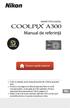 APARAT FOTO DIGITAL Manual de referinţă Citiţi cu atenţie acest manual înainte de a folosi aparatul foto. Pentru a vă asigura că folosiţi aparatul foto în mod corespunzător, aveţi grijă să citiţi capitolul
APARAT FOTO DIGITAL Manual de referinţă Citiţi cu atenţie acest manual înainte de a folosi aparatul foto. Pentru a vă asigura că folosiţi aparatul foto în mod corespunzător, aveţi grijă să citiţi capitolul
Update firmware aparat foto Mac Mulţumim că aţi ales un produs Nikon. Acest ghid descrie cum să efectuaţi acest update de firmware. Dacă nu aveţi încr
 Update firmware aparat foto Mulţumim că aţi ales un produs Nikon. Acest ghid descrie cum să efectuaţi acest update de firmware. Dacă nu aveţi încredere că puteţi realiza acest update cu succes, acesta
Update firmware aparat foto Mulţumim că aţi ales un produs Nikon. Acest ghid descrie cum să efectuaţi acest update de firmware. Dacă nu aveţi încredere că puteţi realiza acest update cu succes, acesta
H Romanian SAVER EVO MANUAL
 InstrucŃiuni de utilizare pentru DAP şi UDP InformaŃiile din acest document pot fi modificate fără înştiinńare şi nu reprezintă un angajament în numele HeartSine Technologies Inc. Nicio parte a acestui
InstrucŃiuni de utilizare pentru DAP şi UDP InformaŃiile din acest document pot fi modificate fără înştiinńare şi nu reprezintă un angajament în numele HeartSine Technologies Inc. Nicio parte a acestui
